 迷える羊ちゃん
迷える羊ちゃんプログラミングを習わせたいけど、送迎が難しい。何かいい方法ない?



オンライン講座はどうかな?費用もぐっと抑えられておすすめじゃよ



興味あるなぁ!詳しく教えて!



それじゃあ、マインクラフトで学べるコースが人気の
[D-SCHOOLオンライン] について解説していこう
小学校で必修化され注目を集めるプログラミング。子どもをプログラミング教室に通わせたいけれど、「授業料が高そう」「送り迎えが面倒」とお考えの方も多いでしょう。
そうした保護者の方々の悩みを解決するべく、世界中で大人気のゲーム「マインクラフト」を使って楽しみながらプログラミング学習ができる[D-SCHOOLオンライン]について調査しました。
マインクラフトとは?


- 教室まで送迎する時間が取れない
- キャンセルや振り替えの自由度が気になる
- 子どものペースにあわせて勉強させたい
- 習い事にかかる費用を抑えたい
オンライン教材をお探しの方はこちらもチェック!


自宅がプログラミング教室に早変わり!?大注目の[D-SCHOOLオンライン]とは
仕事や家事に忙しい保護者にとっては、子どもの習い事につきまとう「送迎」は大きなハードル。また、子どもの急な発熱・体調不良によるお休みの連絡、受講クラスを振り替える作業も面倒なものです。
その点、自宅のパソコンで受けるオンライン授業なら、学校行事や家族の予定を優先しながらプログラミングを学べます。



保護者側のメリットとしては、授業料の安さが一番かも知れんな



わぉ!浮いたお金でパンケーキを食べに行こっ!
[D-SCHOOLオンライン]は、リーズナブルな授業料も魅力の一つです。一般的なプログラミング教室は授業料が月1~2万円であるのに対して、[D-SCHOOLオンライン]はおおむね半額程度。一年分を一括で支払う「年額プラン」を選択すれば、さらに25%OFFになります!
また、受講を迷っている方のために14日間の無料トライアルが用意されているのも嬉しいポイント。ほとんどのプログラミング教室で体験授業を1時間程度に設定している中、 [D-SCHOOLオンライン] では初回カリキュラムに限って何度でも・無料で体験できます。



夏休みや冬休みにじっくり取り組んで、子どもの適性を見極めるのもオススメじゃよ
[D-SCHOOLオンライン] の基本情報
| 対象年齢 | 小学1年生~ |
| 教材 | マインクラフト、スクラッチベースのオリジナル教材、アーテックロボット |
| 特長 | プログラミング、英語が学べるオンライン教室 |
| 料金 | 月額1,980円~4,980円(税込) |
| 動作環境 | 「マイクラッチコース/マイクラッチJrコース」は、Windows7以降:メモリ4GB以上が必須。その他のコースはmacOSにも対応。 |
| 体験教室 | 14日間無料(初回カリキュラムに限り、何度でも無料で体験可能) |
| 運営会社 | エデュケーショナル・デザイン株式会社 |
[D-SCHOOLオンライン]なら、プログラミングや英語を楽しく学べる
[D-SCHOOLオンライン]が展開するコースはどれも、プログラミング学習を通して「自分で考える力」が育まれるように考えられています。
小学校から学習が始まる英語やプログラミングは、これからの時代に不可欠なスキル。ただ単に知識を身につけるだけでなく、状況にあわせて柔軟に対応できる能力が求められます。
子どもたちの「やりたい!」に合わせて選べる、実践重視の4コース
[D-SCHOOLオンライン]には、子どもたちの興味や年齢に合わせてさまざまなコースが用意されています。どのコースを選んでも、これから必要になる「プログラミング的思考」や「デジタルリテラシー」が自然に身につくように考えられているので安心。
子どもたちの「学びたいポイント」を見極めて、ご自分のお子さんにぴったりなコースを選んであげると良いでしょう。



プログラミング的思考やデジタルリテラシーとは何か、親世代も知っておく必要があるのぉ
プログラミング的思考とは?
自分の意図する一連の活動を実現するためには、どんな動きを組み合わせれば良いか。一つ一つの動きに対応した記号を、どのように組み合わせたらいいか。コンピュータやプログラミングの概念に基づいて論理的に考える力のこと。
デジタルリテラシーとは?
インターネットをはじめとしたデジタル環境に慣れ親しみ、進化や変化にも適応できる能力のこと。
[D-SCHOOLオンライン]の各コースは、子どもたちが自分の力で「作ってみる・使ってみる」ことに重点を置いた実戦重視の構成になっています。
お子さんにぴったりなコースを見つけられるよう、それぞれのコース内容を詳しくご紹介しましょう。
英語&プログラミングコース
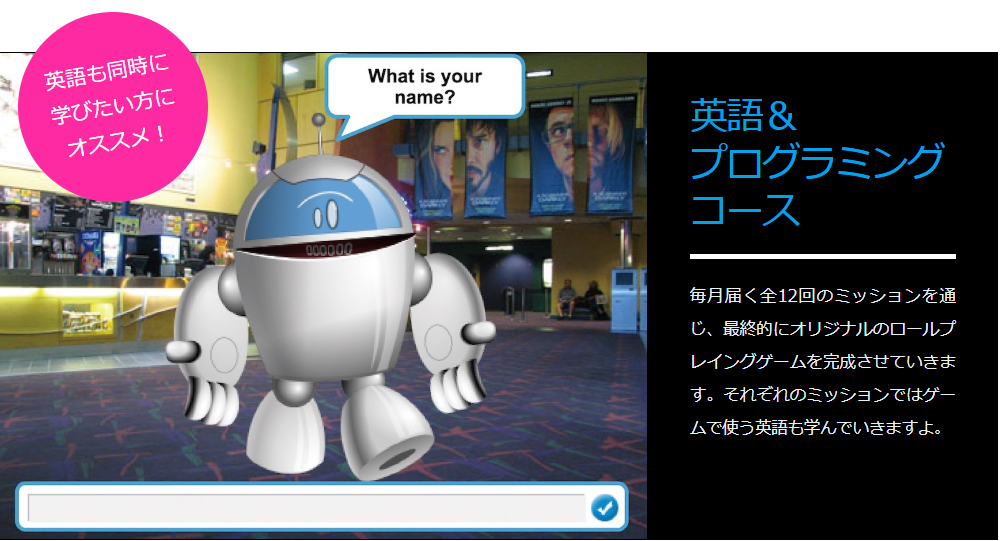
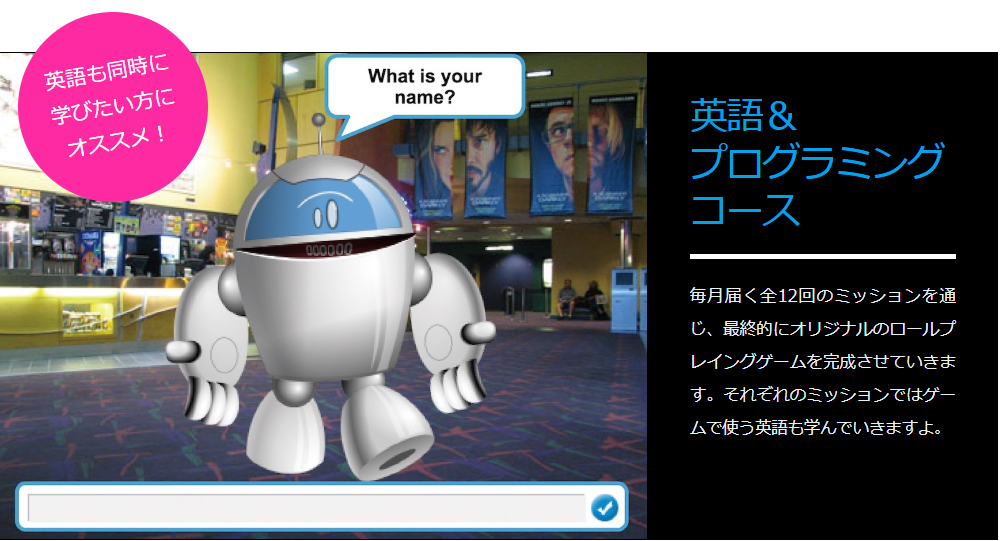
プログラミングと一緒に、英語力が身につくコース。自分だけのロールプレイングゲームを作成することを目標に、毎月届く全12回のミッションに取り組みます。
じゃんけんゲームや宝探しゲームなどを組み合わせ、オリジナルのロールプレイングゲームを完成させると同時に、ゲームで使う英語も学べます。
| 受講期間 | 12ヶ月 |
| 1ヶ月の学習時間の目安 | 90~120分(英語:30分/ゲーム制作:60〜90分程度) |
| 推奨年齢 | 小学3年生~(2年生以下でも受講可能) |
| 料金 | 月額3,980円(税込) |
| 体験教室 | 14日間無料(初回カリキュラムに限り、何度でも無料で体験可能) |
マイクラッチコース/マイクラッチJrコース


大人気ゲーム「マインクラフト」と連動して、楽しみながらプログラミングを学ぶコース。マインクラフト経験者は、「マイクラッチコース」で自分だけのダンジョンの作成を。マインクラフト初心者は、「マイクラッチJrコース」で数理能力や想像力を育みましょう。
| 受講期間 | 12ヶ月 |
| 1ヶ月の学習時間の目安 | 90~120分 |
| 推奨年齢 | マイクラッチコース/小学3年生~(2年生以下でも受講可能) マイクラッチJrコース/小学1年生~ |
| 料金 | 月額3,980円(税込) |
| 体験教室 | 14日間無料(初回カリキュラムに限り、何度でも無料で体験可能) |
ロボットプログラミングコース


専用のブロックを使って、ロボットプログラミングの基礎を学ぶコース。
自分の手でブロックを組み立てるアナログ的な「空間認識能力」と、オンラインでプログラミングを学ぶ「デジタル感覚」の両方が身につき、クリエイティブな力を養います。
| 受講期間 | 6ヶ月 |
| 1ヶ月の学習時間の目安 | 90分(解説動画は40分程度) |
| 推奨年齢 | 小学3年生~(2年生以下でも受講可能) |
| 受講料 | 月額4,980円(税込/ロボットキット込) ※ロボットキット発送費として、初回のみ送料648円が発生 ※6ヶ月間の継続受講が必要 |
| 体験教室 | なし(14日間無料トライアルの対象外) |
ゲーム制作コース
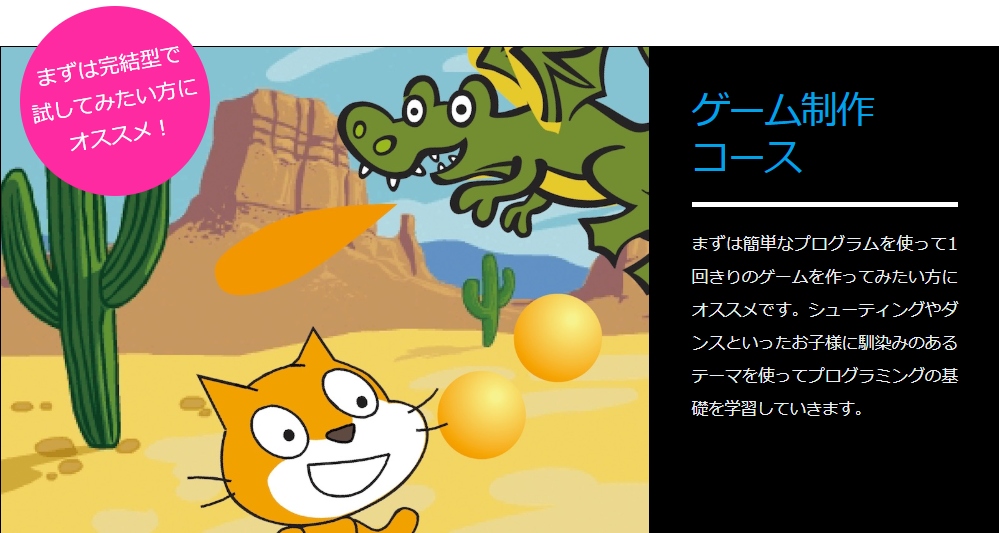
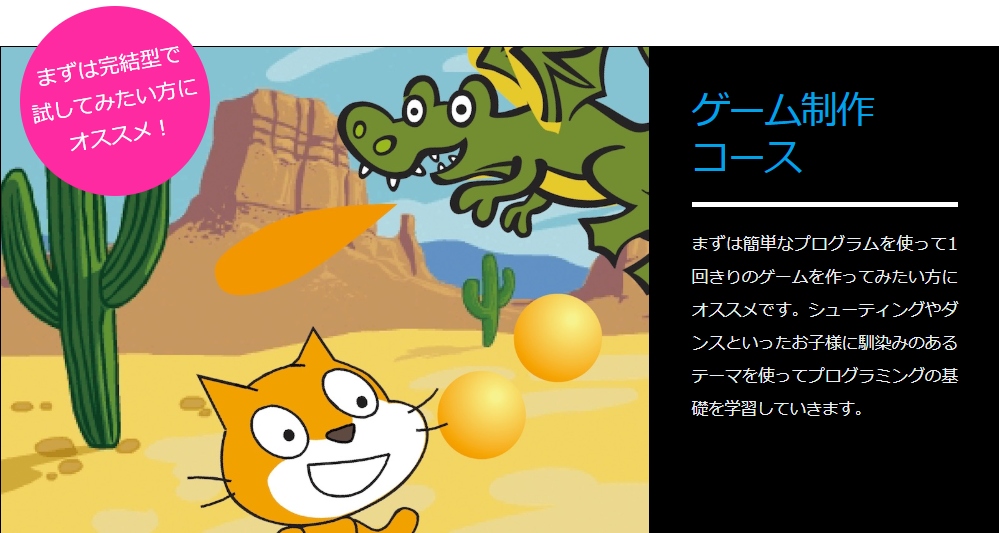
はじめてプログラミングに触れるお子さんでも気軽にトライできる1回完結型で、2種類のテーマ(シューティング/ダンス)から選べます。
プログラミングの基礎が詰まったゲームを楽しみながら操作方法を学び、背景の変更やキャラクターの追加などのカスタマイズに挑戦します。
| 受講期間 | 1回の完結型 |
| 学習時間の目安 | 40~60分 |
| 推奨年齢 | 小学1年生~ |
| 受講料 | 1テーマ1,980円(税込) |
| 体験教室 | なし(14日間無料トライアルの対象外) |
解説動画がわかりやすい。だから、自分のペースで学習できる
オンラインでプログラミングを学ぶことに不安を感じる方も多いでしょう。でも、[D-SCHOOLオンライン]には子どもにもわかりやすい解説動画が用意されているので安心。
YouTubeを思わせる動画で、操作方法などを詳しく説明してくれます。
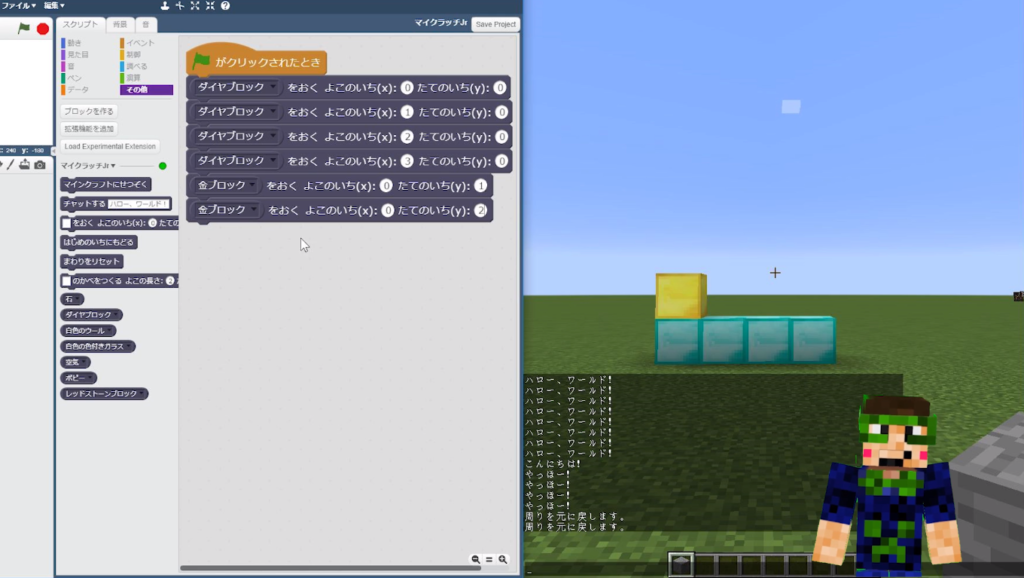
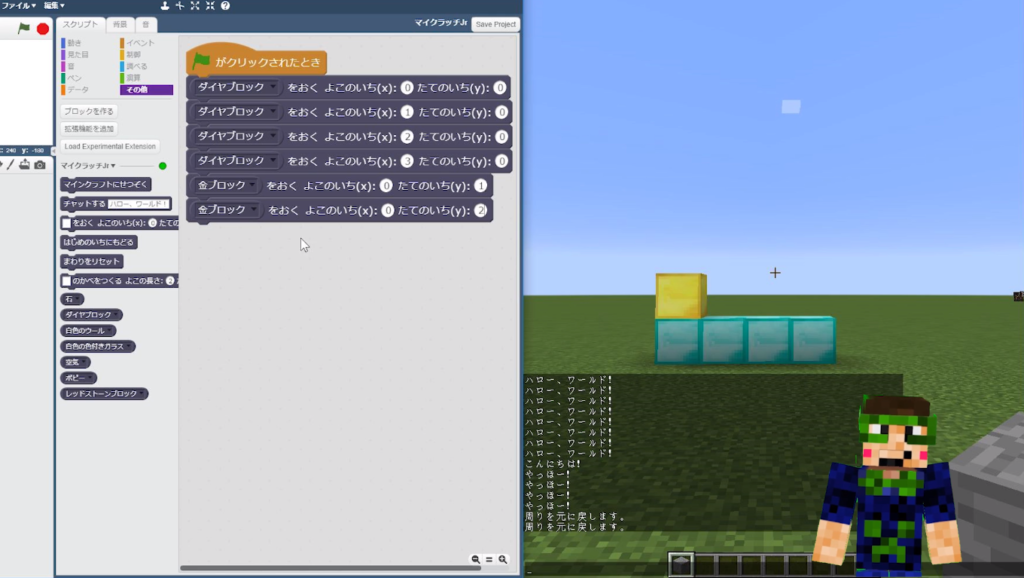
出典元:D-SCHOOLオンライン公式サイト
まずはひと通り解説を聞いてから学習を始めるもよし、解説動画を見ながらパソコンを操作するもよし。
途中で操作方法がわからなくなった場合も巻き戻して聞き直し、その場で疑問を解消できます。
毎月届く「ミッションガイド」でやる気をキープ
オンライン学習はどことなく孤独なイメージがあるかもしれません。でも、[D-SCHOOLオンライン]では月に一度、コース内容にあわせた「ミッションガイド」が届きます。
ミッションガイドには、その月のポイントや学習の進め方、正解例などが記載されているので効率的に学習でき、子どもたちへの声かけにも役立ちます。



つまづきをチェックしたり、励ましたり
子どもたちをサポートすることが大事だね!



オンライン学習を子ども任せにしない、ということじゃな
子どもたちの学びに加え、保護者向けのコンテンツも充実
小学校での英語・プログラミング学習の導入、大学入試センター試験の廃止など、子どもたちを取り巻く教育環境に大きな変化がみられる近年。[D-SCHOOLオンライン] は、子どもの教育に悩む保護者もしっかりサポートしてくれます。
定期的に開催される保護者向けのセミナーは、保護者の「知りたい」に応える魅力的な内容が満載。 オンライン講座ですから、自宅にいながら気軽に参加できます。


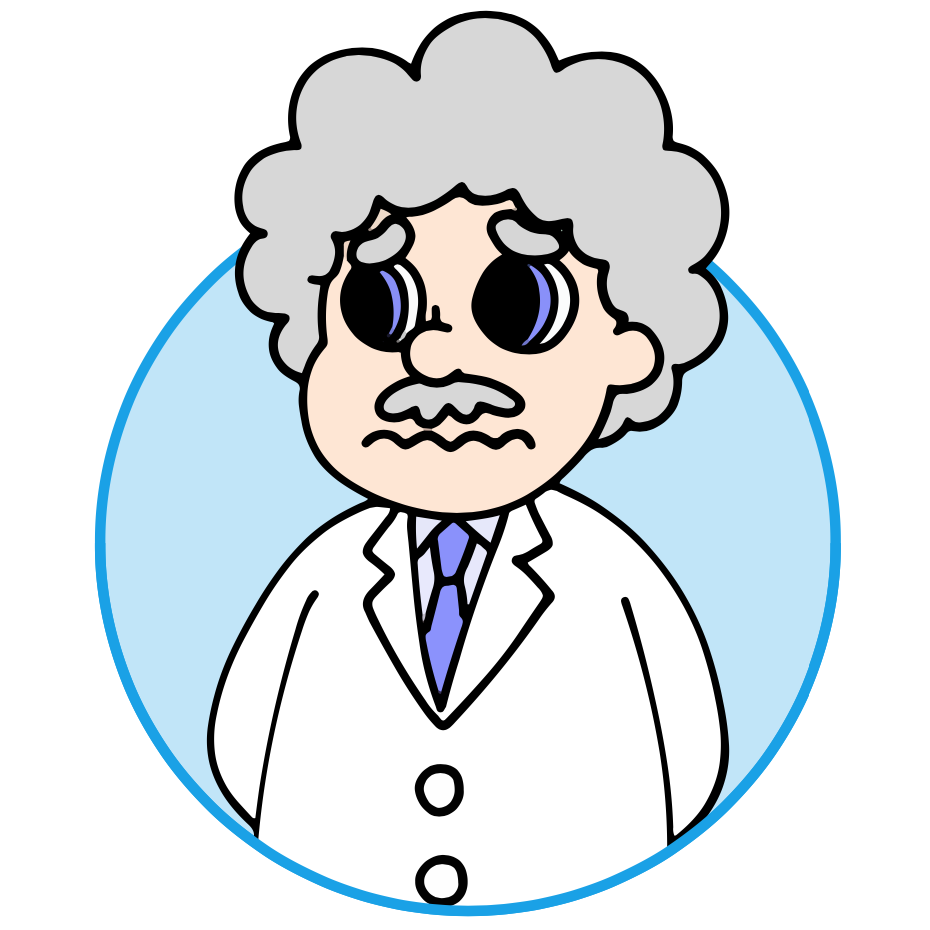
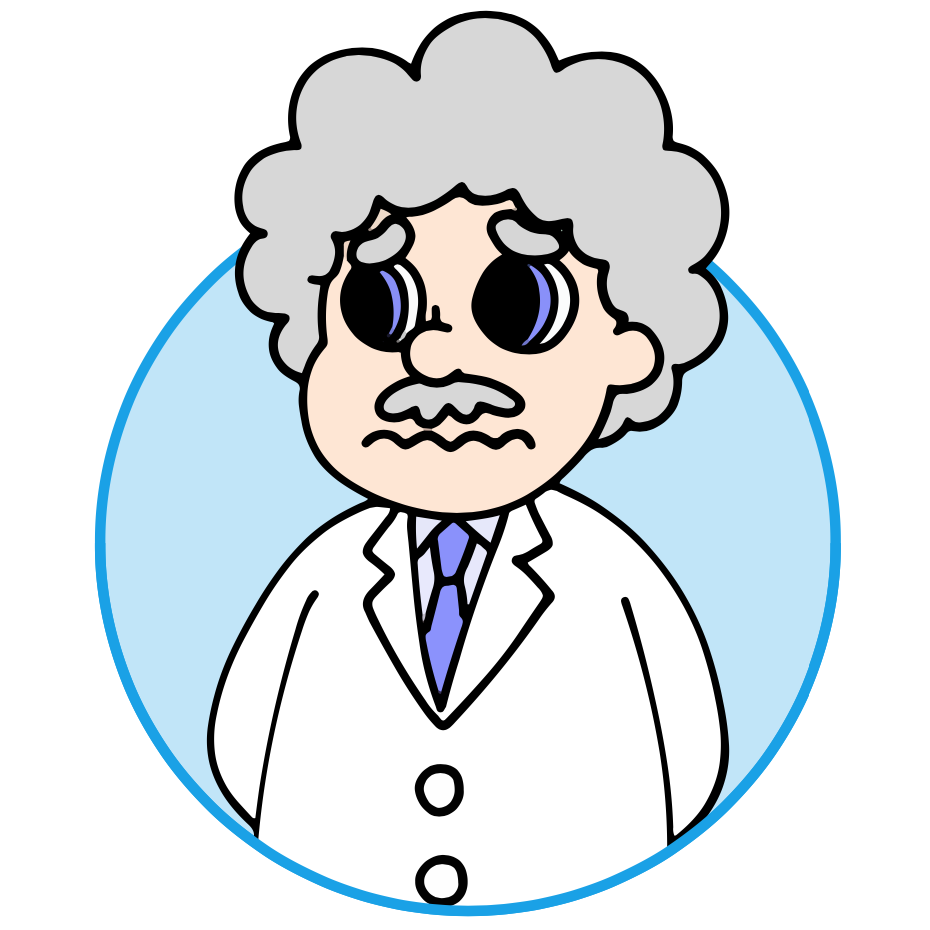
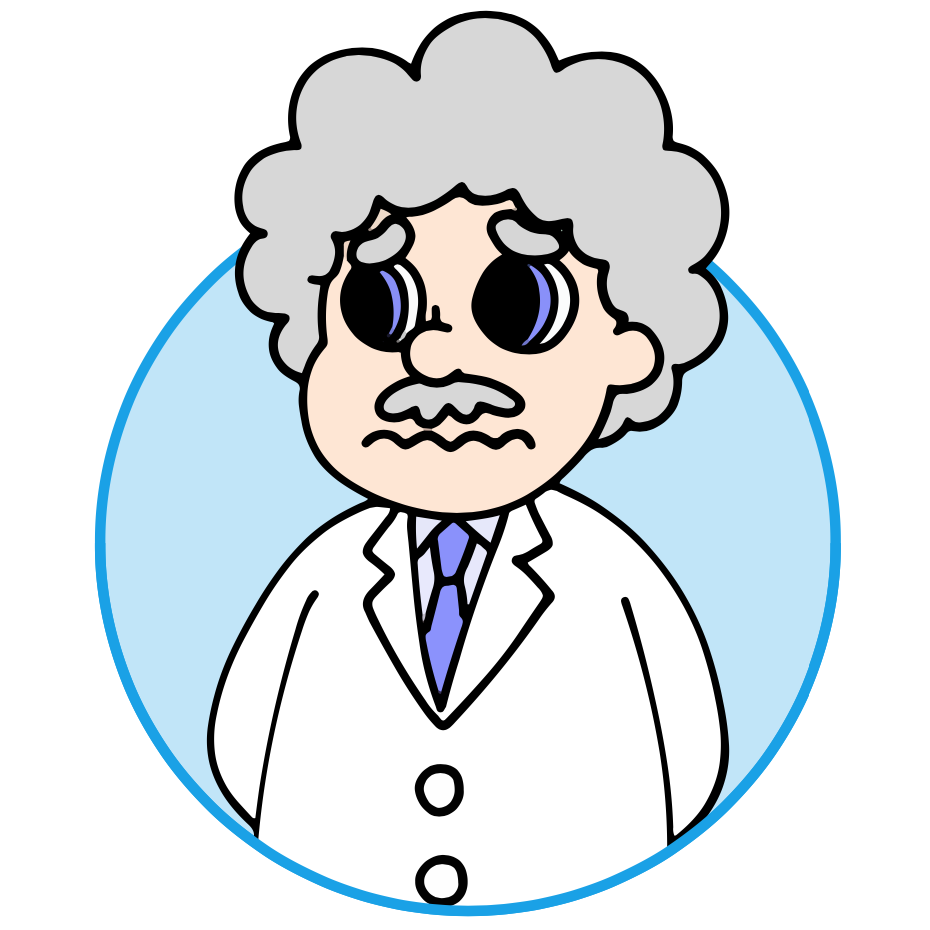
なるほど~。わしも勉強せにゃいかんな
[D-SCHOOLオンライン]で、「マイクラッチJrコース」を体験!



人気のマイクラッチ、さっそくお試ししました!
- 小学3年生
- YouTubeを観るのが大好き
- しっかり者のお姉さんタイプ
- 自分の好きなことには集中する
- パソコンもマインクラフトも未経験
[D-SCHOOLオンライン]が展開するプログラミングコースのうち、14日間の無料トライアルを体験できるのは、 以下の3コース。
- マイクラッチコース
- マイクラッチJrコース
- 英語&プログラミングコース
まずは気軽にトライさせたい、大人気のマインクラフトを使うと聞いたら喜ぶかな?と考えて選んだのが「マイクラッチJrコース」でした。
推奨年齢だけを見れば「マイクラッチコース」になるところですが、マインクラフト初心者である娘に「楽しい!」と感じてもらえるように、こちらのコースに決定しました。
「マイクラッチコース/マイクラッチJrコース」を体験するためには、あらかじめ パソコンに「マインクラフト(JAVA版) 」をインストールする必要があります。
「マインクラフト」の購入には別途3,000円(税込)必要ですが、、無料版(5日間)をインストールすれば完全無料で体験できます。
体験準備(申し込み&環境設定)
オンラインスクールでは、申し込み手続きからパソコンの環境設定まで、親のサポートが必要です。
ここからは、[D-SCHOOLオンライン]の案内に沿って準備を進めていきます。
[D-SCHOOLオンライン]のホームページから無料トライアルに申し込み!
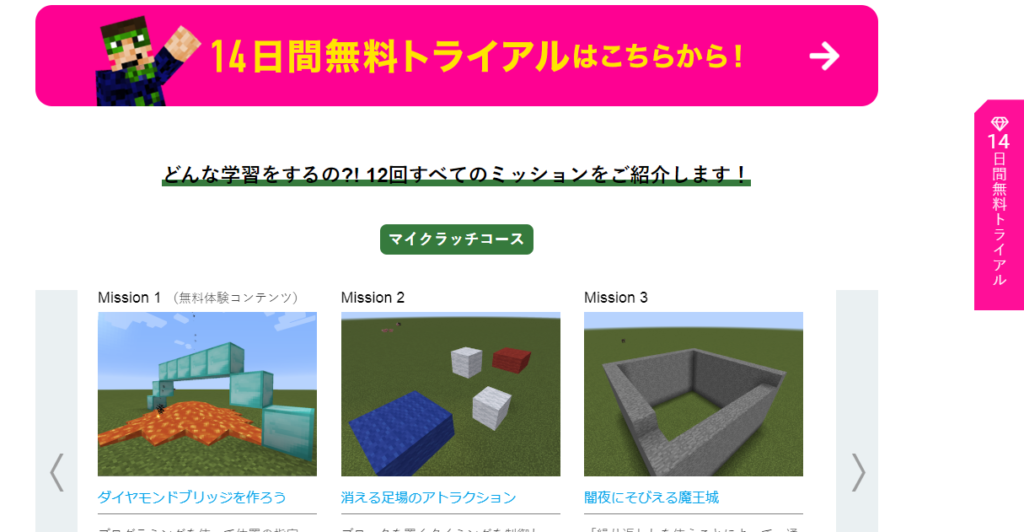
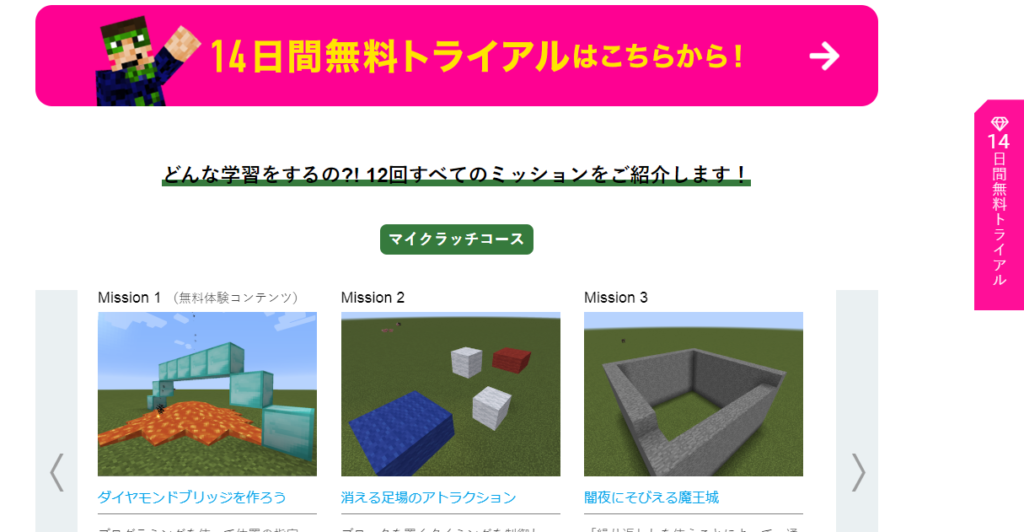
ホームページ上にある「14日間無料トライアル」をクリックすると、受講申し込み画面に切り替わります。
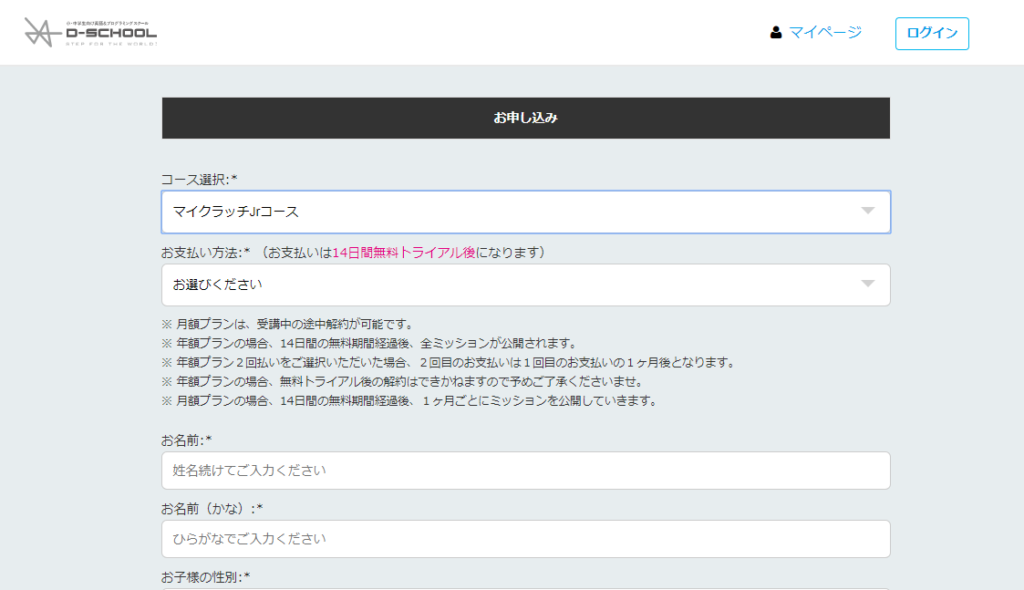
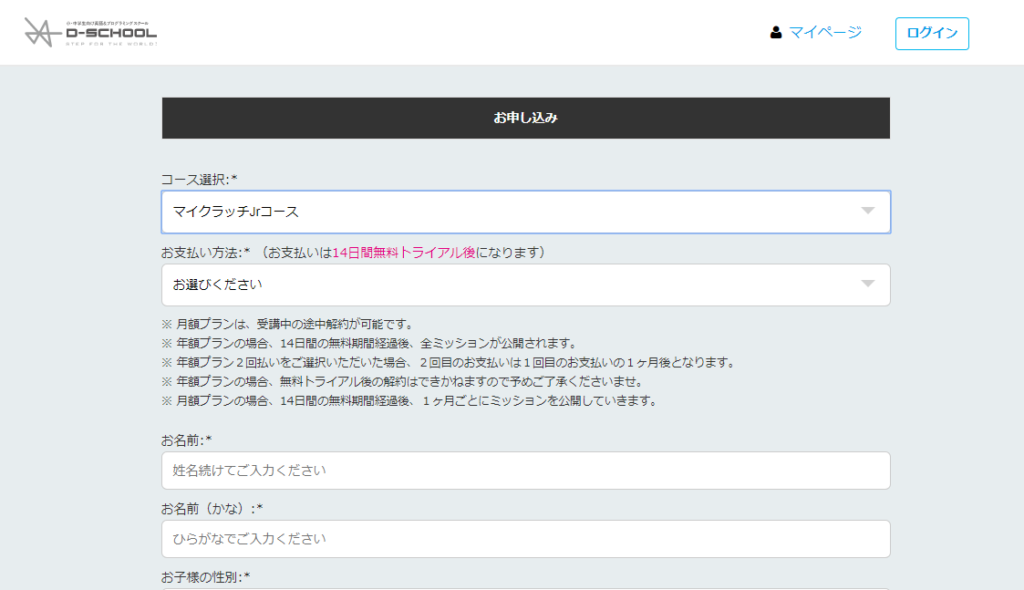
受講申し込み画面では、希望のコース・支払い方法などのほか、クレジットカード情報の入力箇所が。
「え…?いきなり支払い?」と不安になりますが、実際の支払いは無料トライアル終了後。トライアル期間内に解約すれば、費用は発生しないのでご安心ください。
体験のみを希望する場合は期間内の解約をお忘れなく。
解約を希望する場合はログイン後、「マイページ」-「ご利用中のコース」-「コースを解約」でカンタンに解約できます。



申込みも解約もカンタンなら、気軽に始められるね!


申込み後に届く確認メールを受け取ったら指示に従ってログインし、パソコンの環境設定などを行います。
パソコンの環境設定も、マイクラキング先生がいれば安心
マインクラフトを使ってプログラミングを学習するには、自宅のパソコンの環境を整える必要があります。ここだけは子どもに任せることができないので、親が頑張るしかありません!
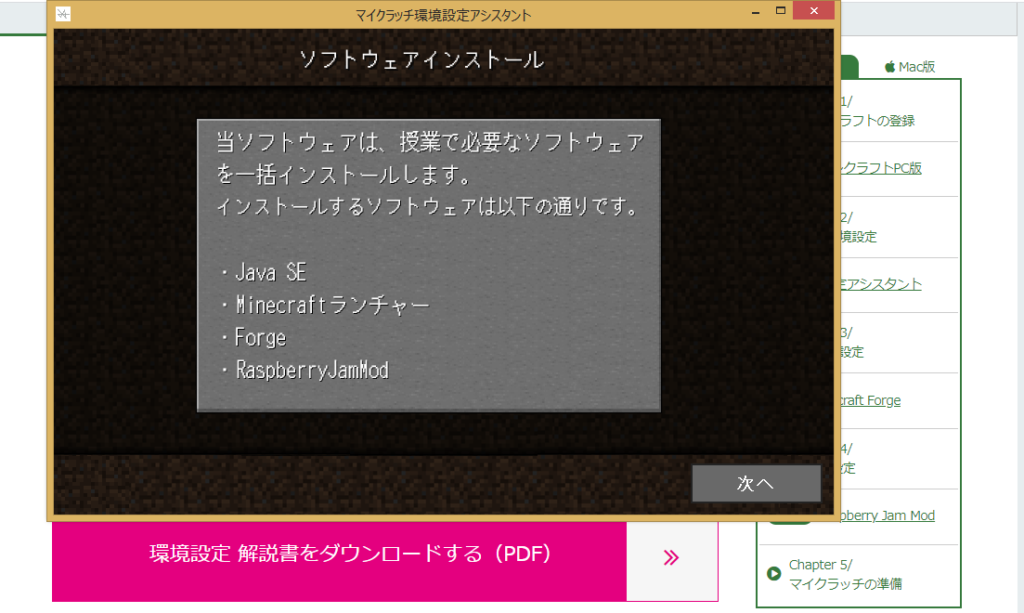
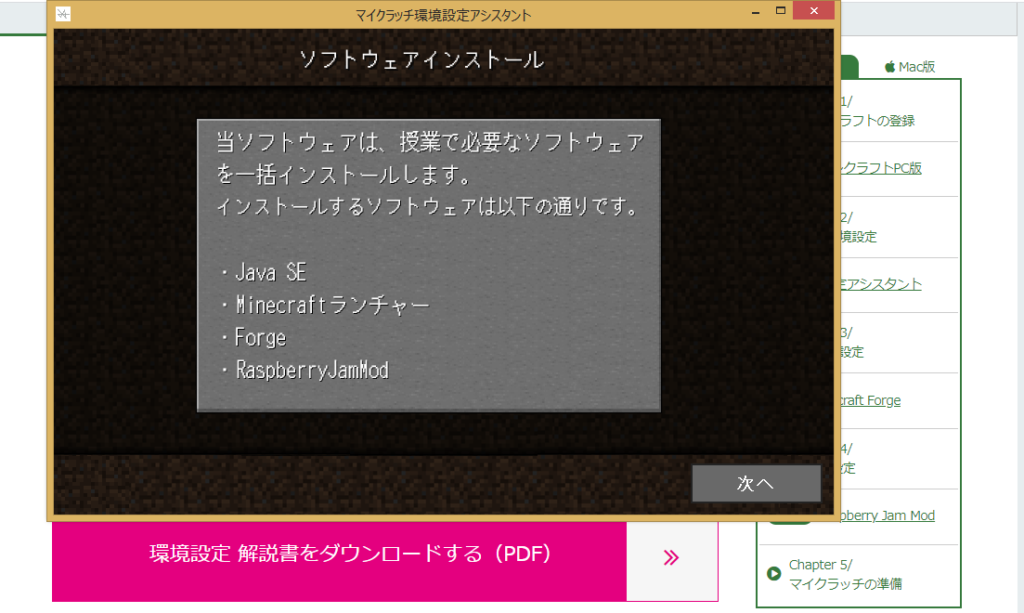
「パソコンの環境設定をする」と言うと、何だか難しそうなイメージですが、動画でわかりやすくレクチャーしてくれるので大丈夫。
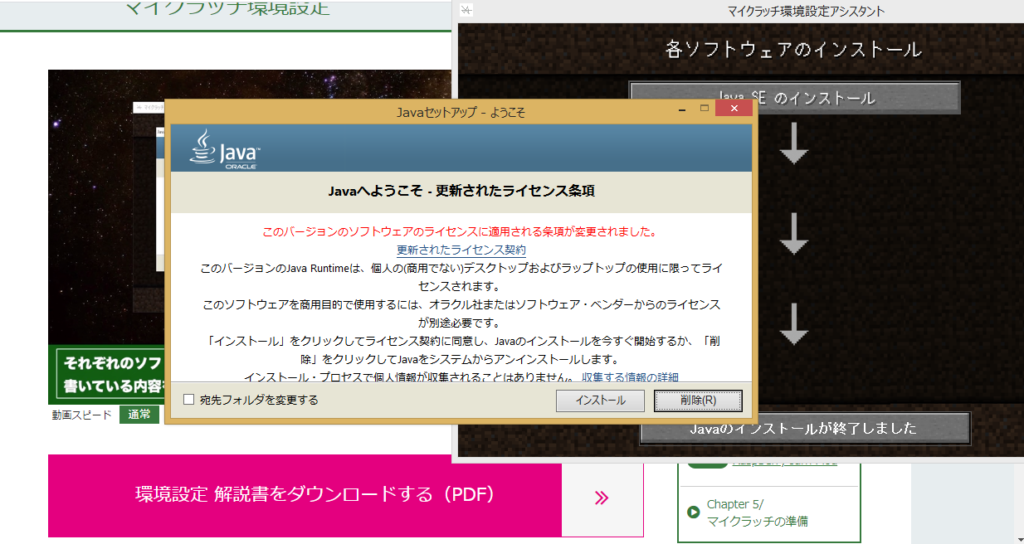
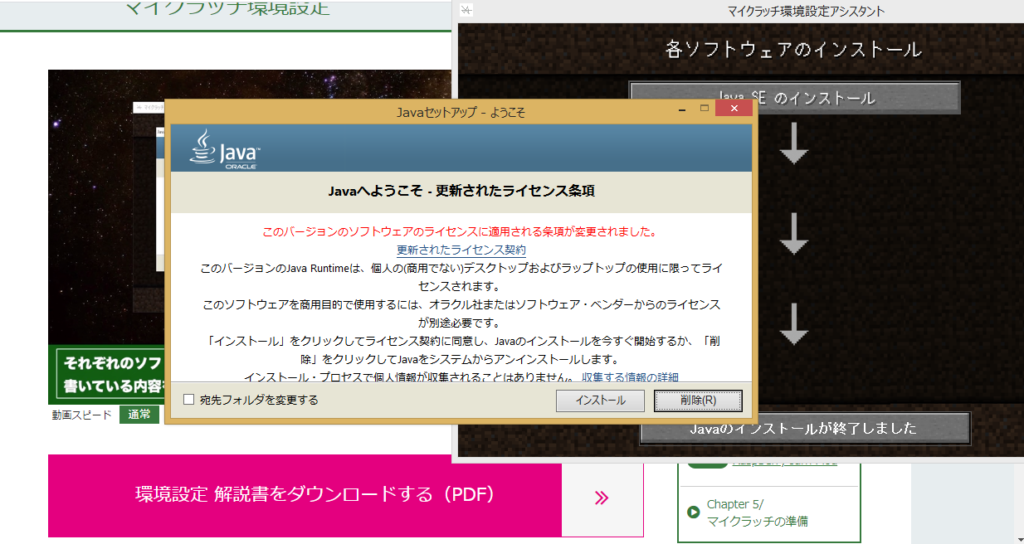
子どもたちにプログラミングを教えてくれる「マイクラキング先生」の指示に従って設定を進めれば、15分ほどの作業で完了します。



「インストール」なんて難しそうで心配だったけど、解説動画に助けられたよ!



パソコンのセットアップまで教えてくれるとは、至れり尽くせりじゃな
準備が整ったら、いよいよマインクラフトの世界へ!
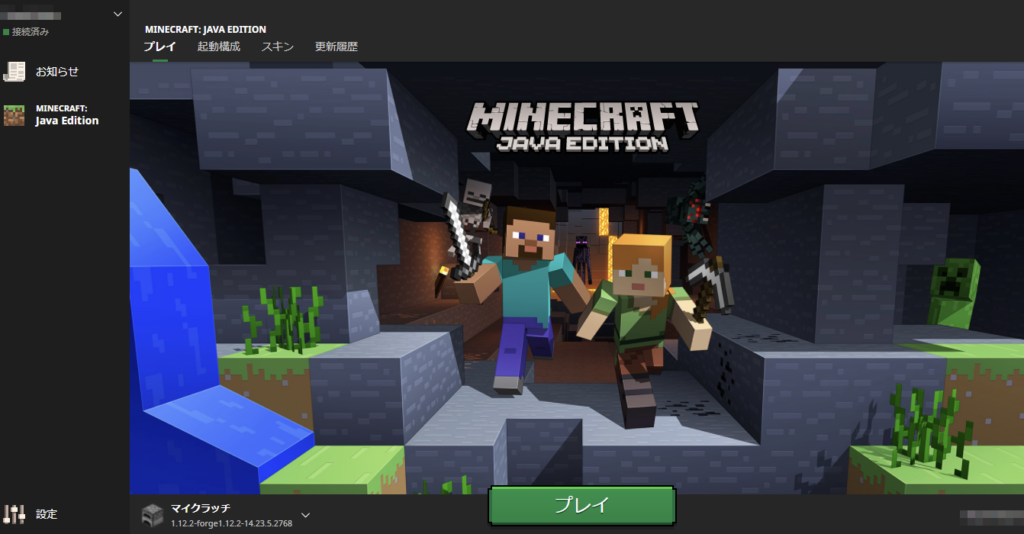
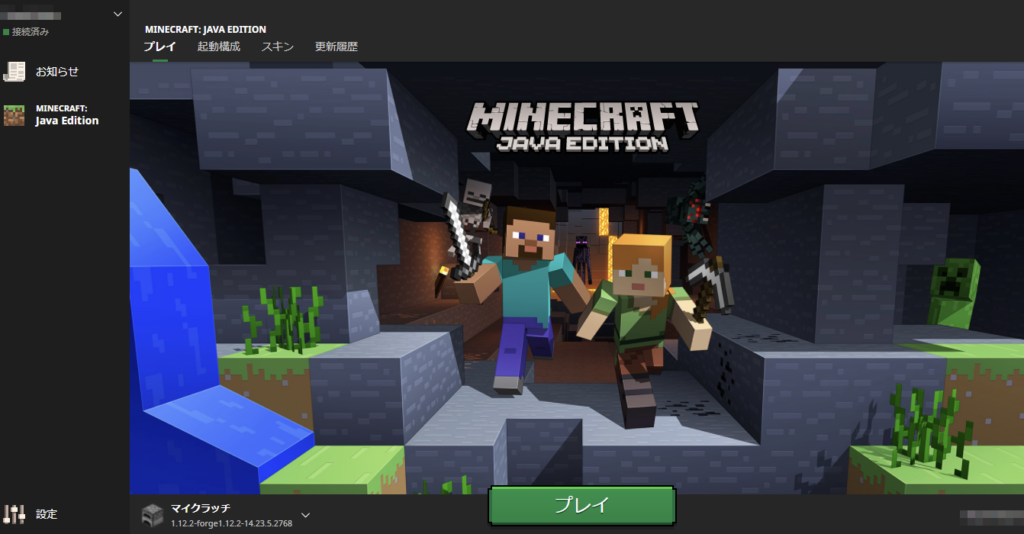
今回申し込んだ「マイクラッチJrコース」の無料トライアルで体験できるのは、MISSION 1「ブロックを置く命令をしよう」。
マイクラキング先生の自己紹介から始まる解説動画を見ながら 、 まだ何もないマインクラフトの世界にブロックを置き、旗を立て、自分好みのカスタマイズをする所まで体験できます。



解説動画の内容は、こんな感じだよ!
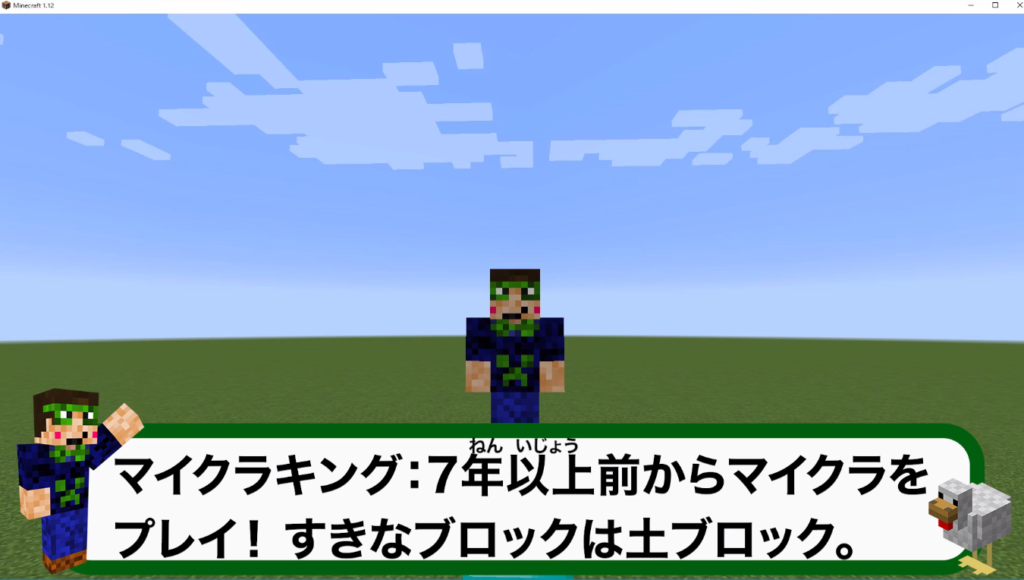
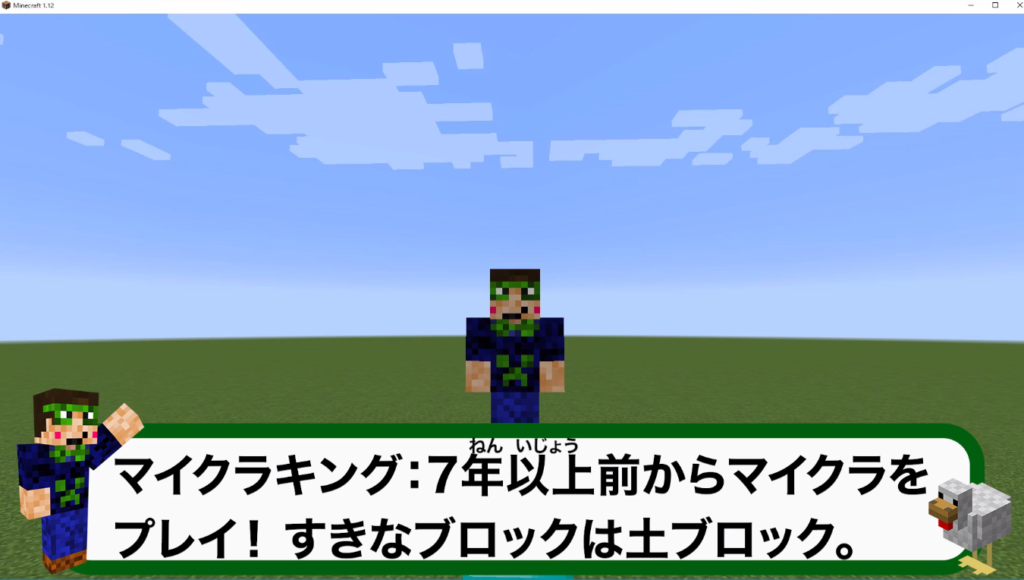
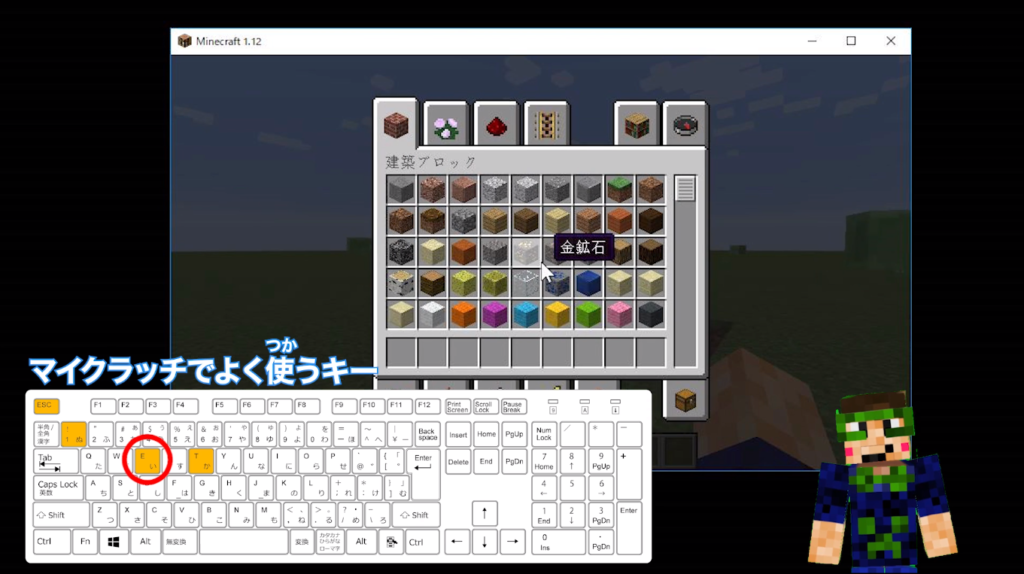
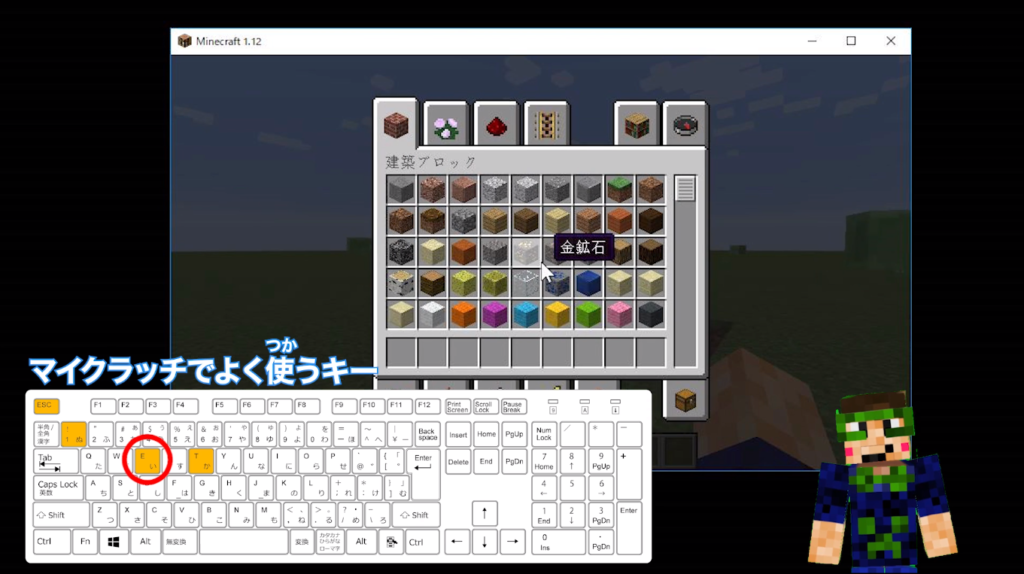
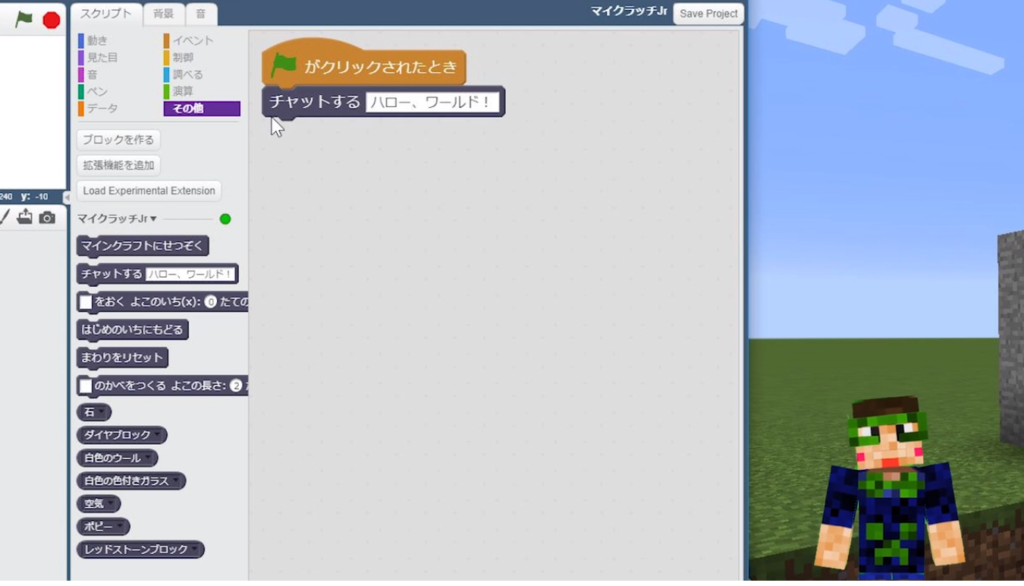
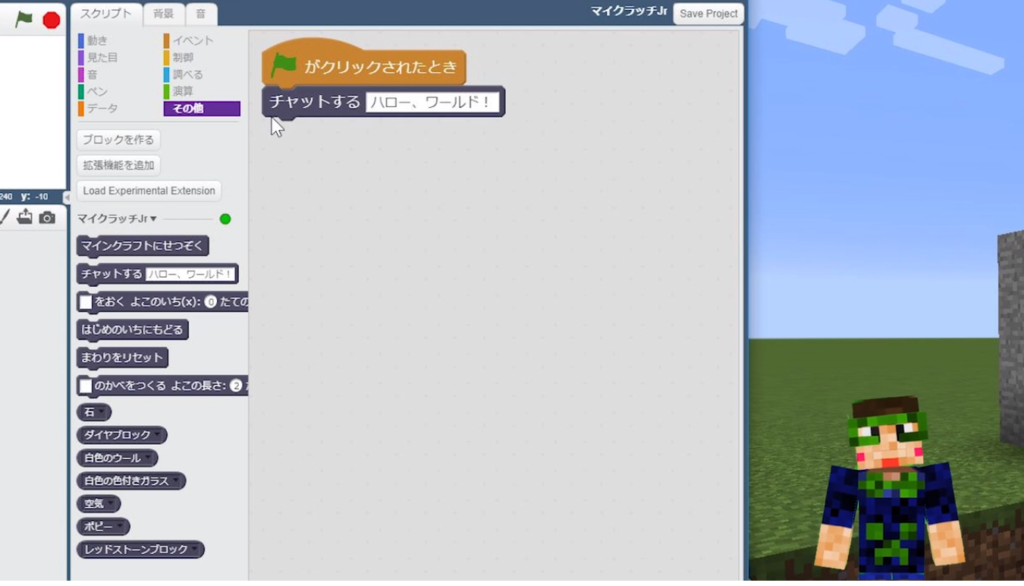
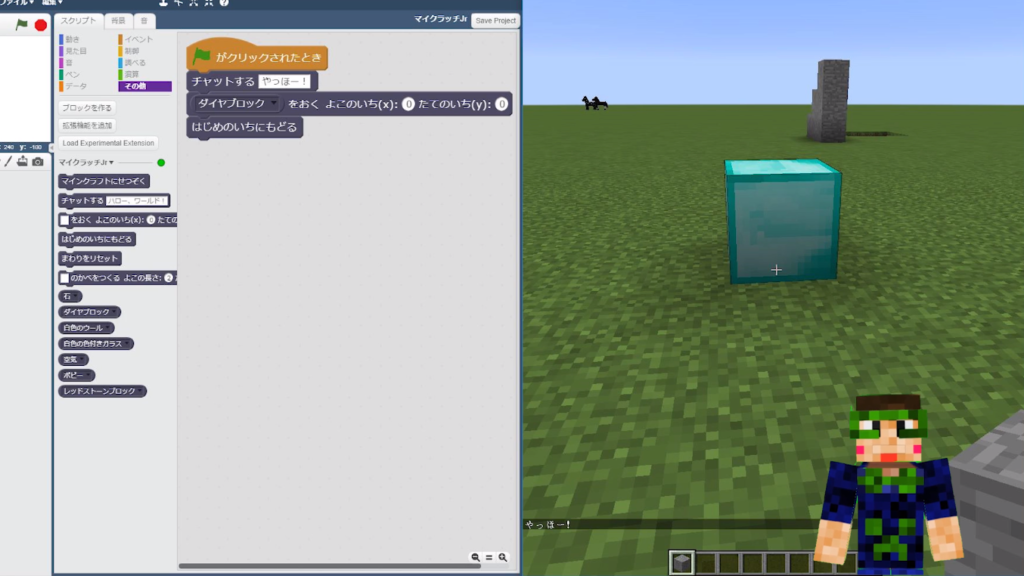
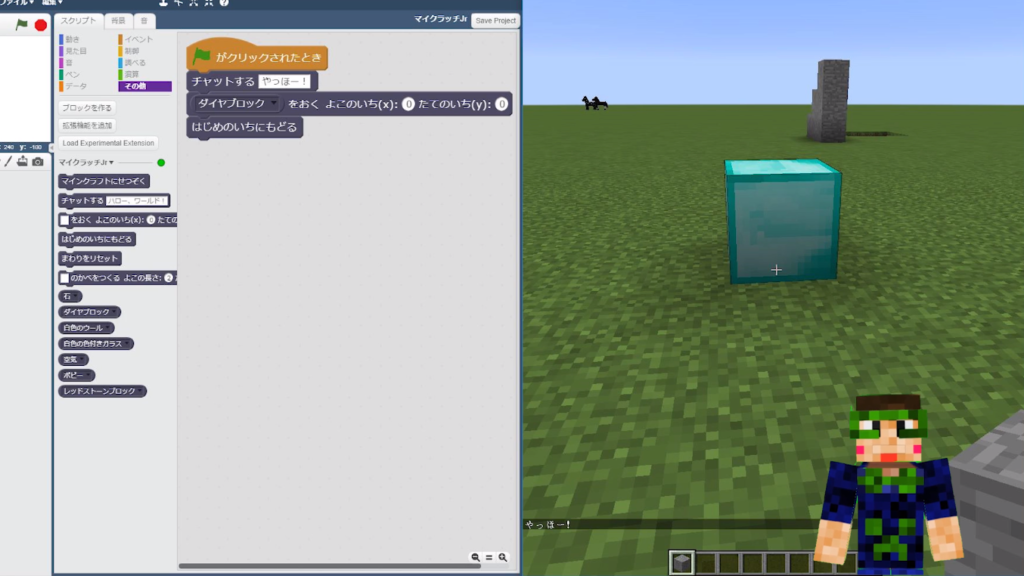
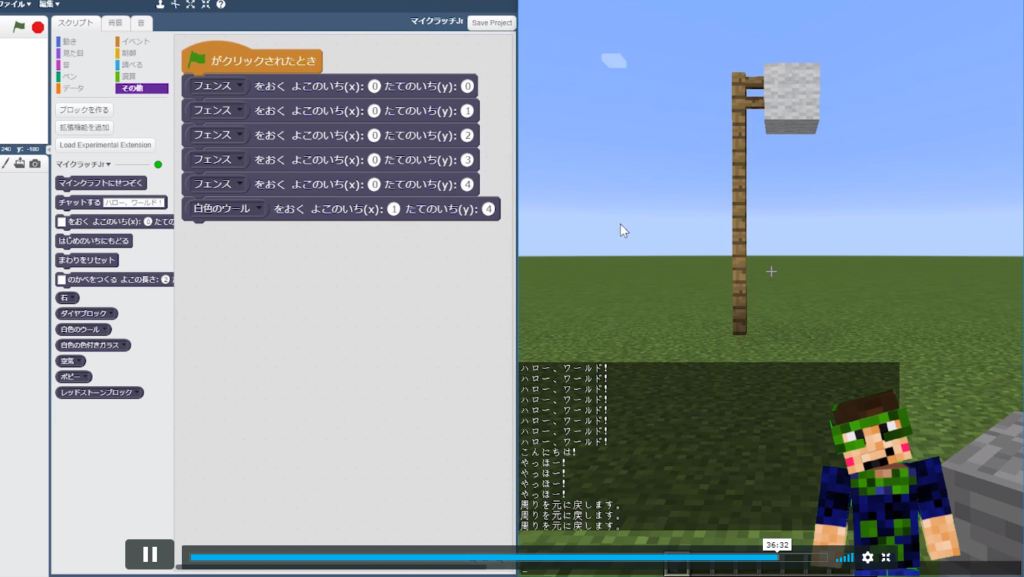
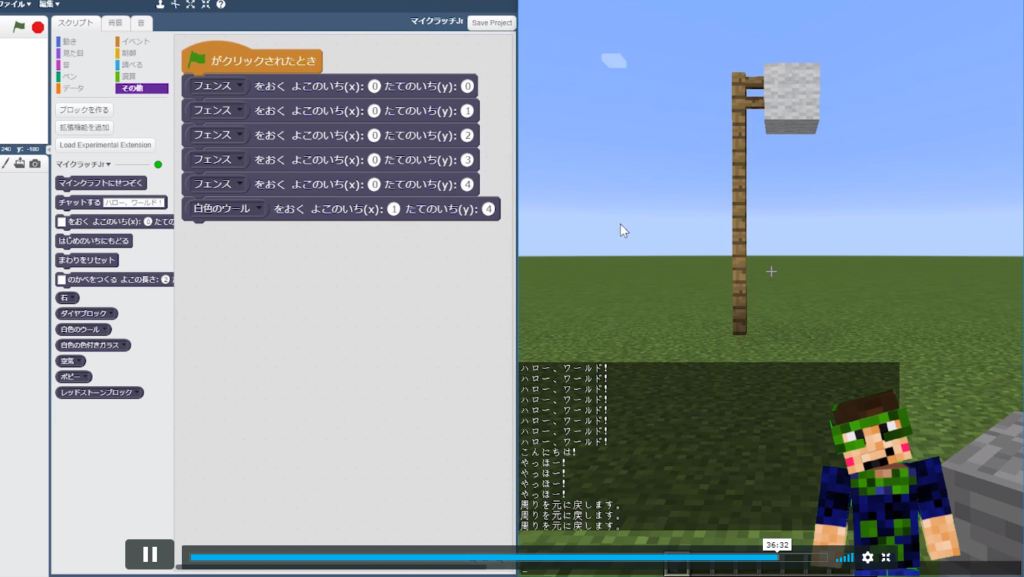
シンプルな操作で、プログラミングを視覚的に学ぶ
プログラミングは難しそうなイメージですが、マイクラッチは「命令」が書かれたカードを組み合わせるだけ。マウスを使ってカードつかむ・動かす、といったカンタン操作ですから文字さえ読めれば大丈夫!



まずは、マイクラッチの操作方法を確認しておこう
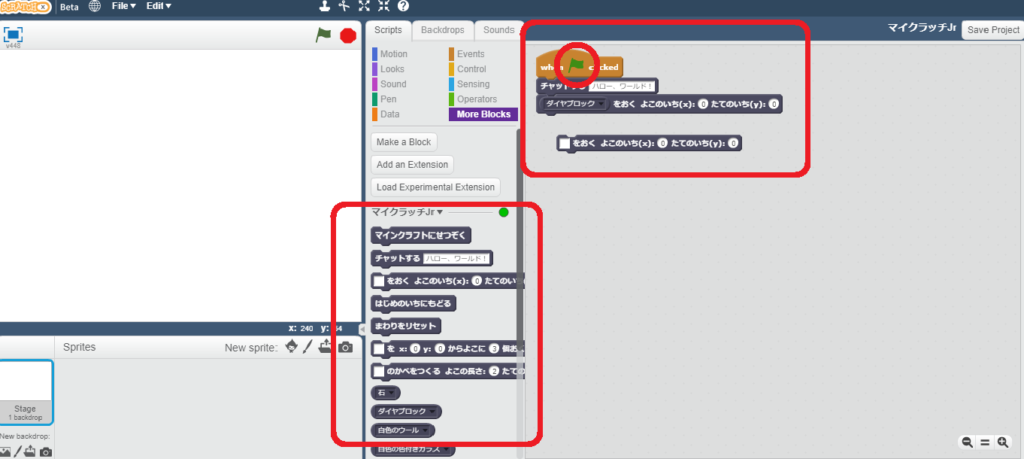
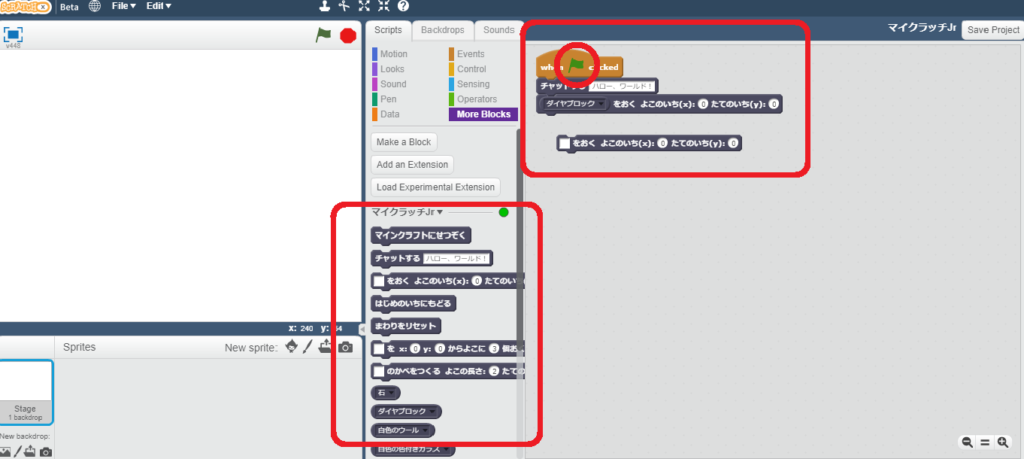
- 画面中央の「命令」カードを右側のワークスペースに移動。
- カードを組み合わせて「命令」を作る。
- 「命令」ができたら、緑の旗をクリックして実行する。



「クリック」とか「ドラッグ」とか、パソコン用語も覚えられるね!



次は、実際のプログラミング学習の内容じゃ
ブロックを5つ並べる
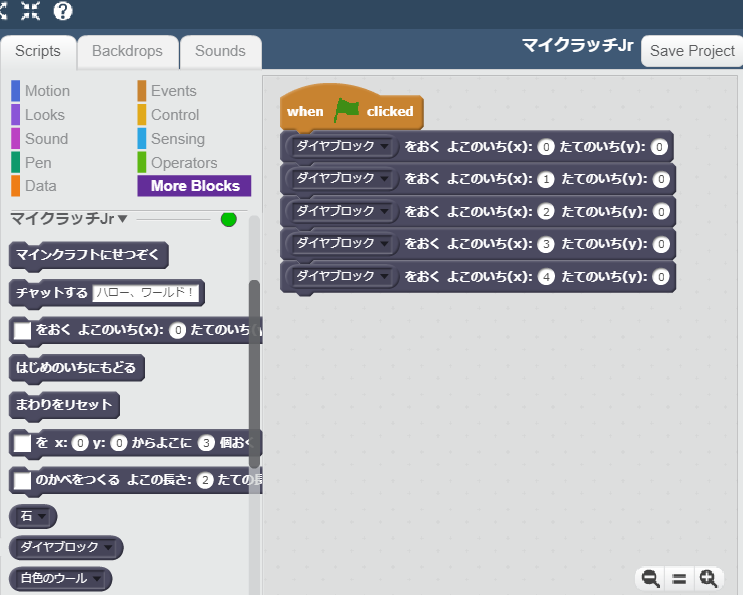
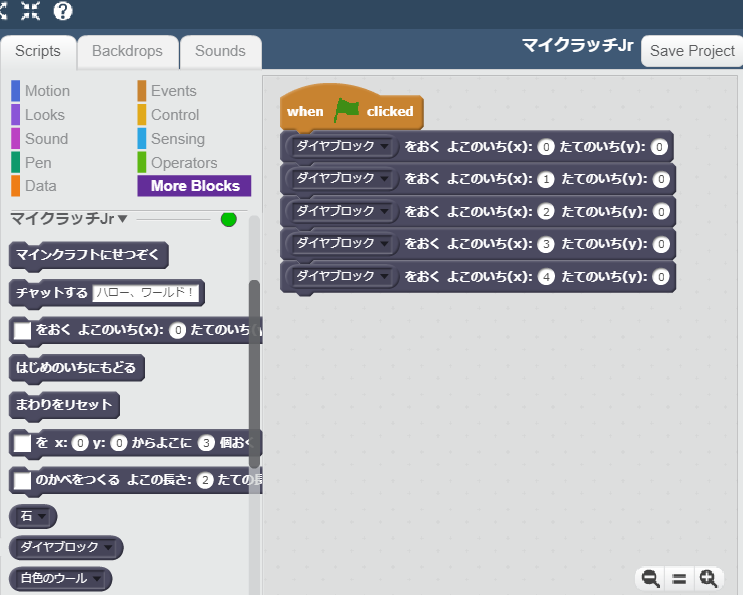
- 「□をおく」カードに「ダイヤブロック」を組み合わせる。
- 「よこのいち」の数字を1つず増やし、カードを5枚並べる。
- 「緑の旗」をクリックして命令を実行。
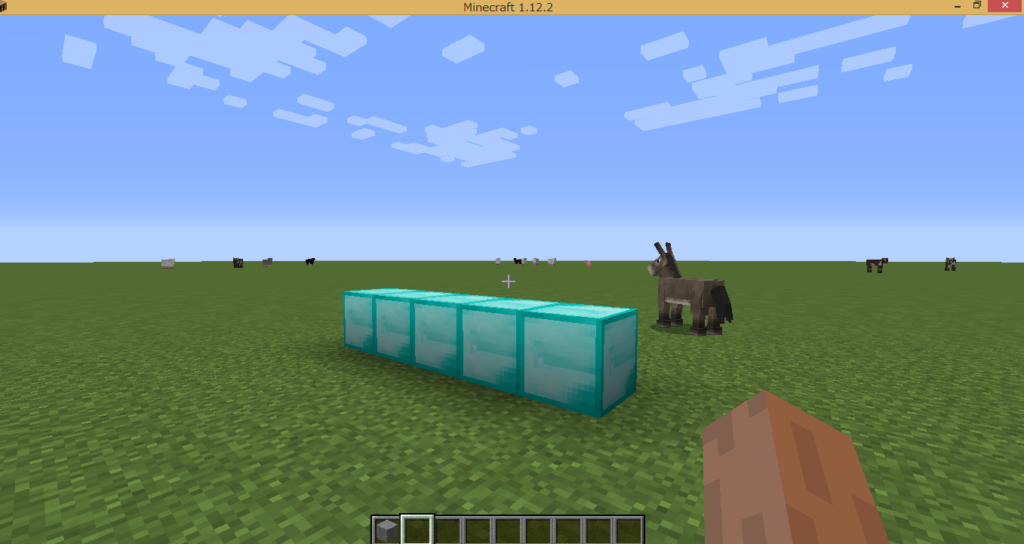
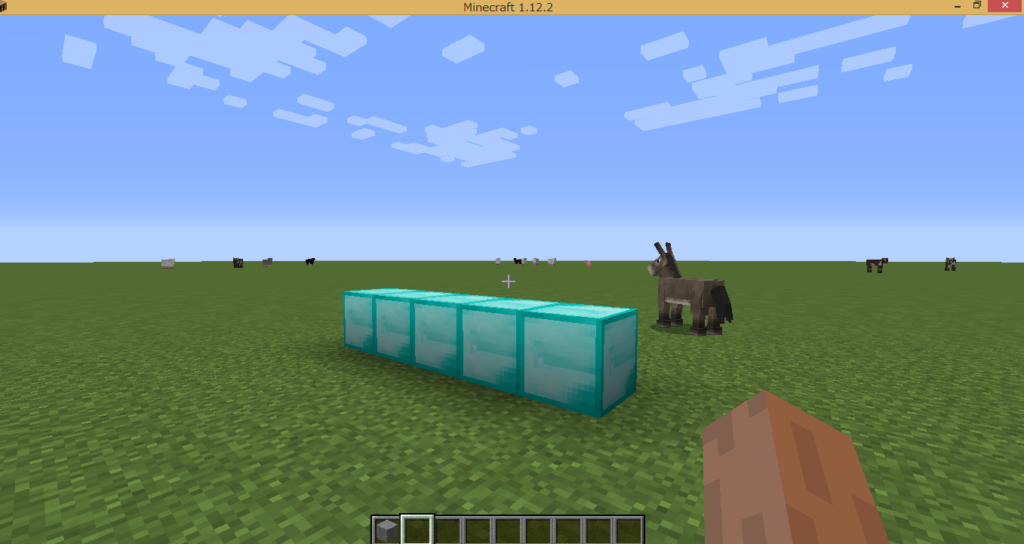
マインクラフトの画面に、青いブロックが5つ登場!
5つ並べたブロックを消す!
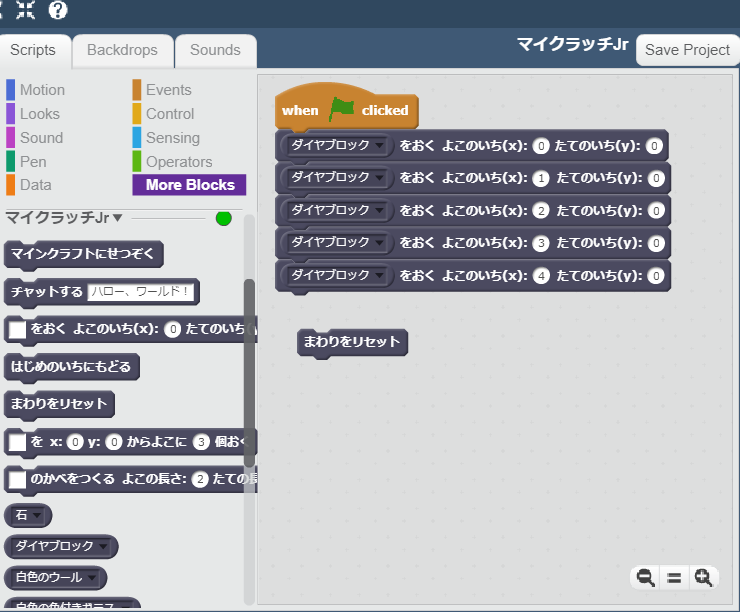
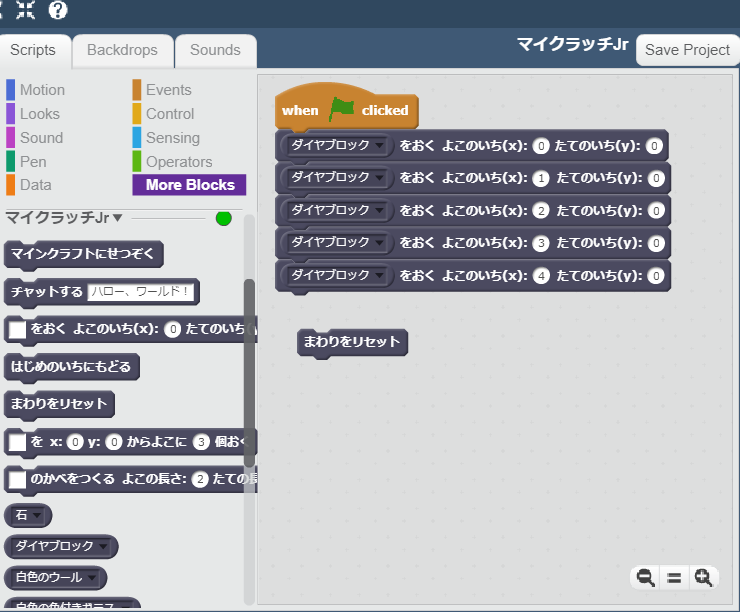
- 先ほど作った「命令」に「まわりをリセット」カードを追加。
- 「緑の旗」をクリックして、命令を実行。
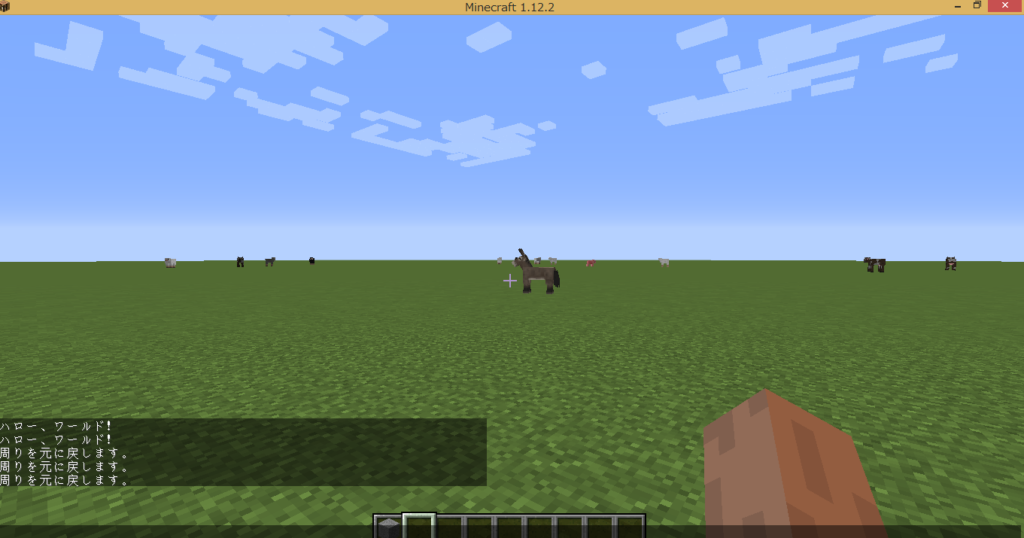
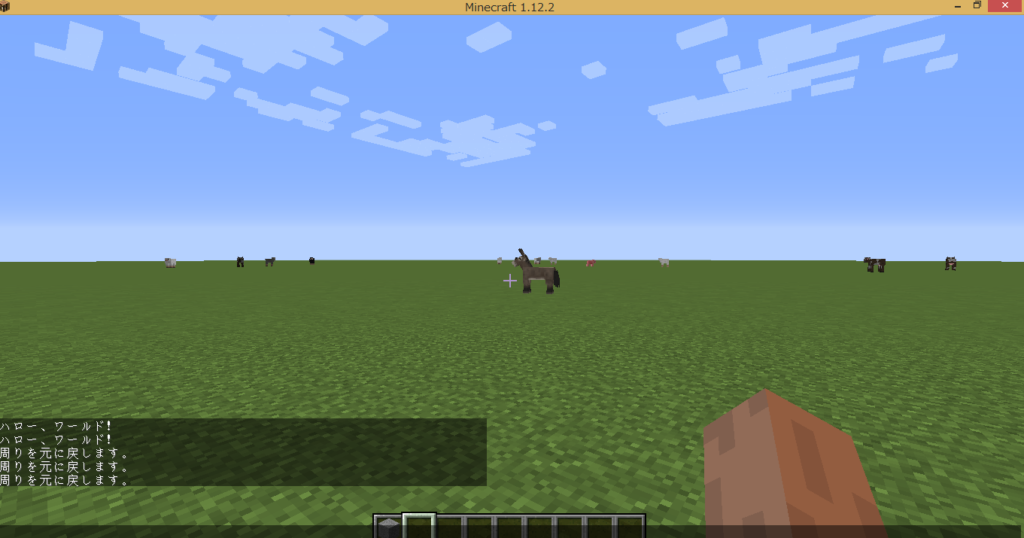
「まわりをリセット」したことで、マインクラフトの画面上からブロックが消えました!
旗を立てる(1)ポールを作る
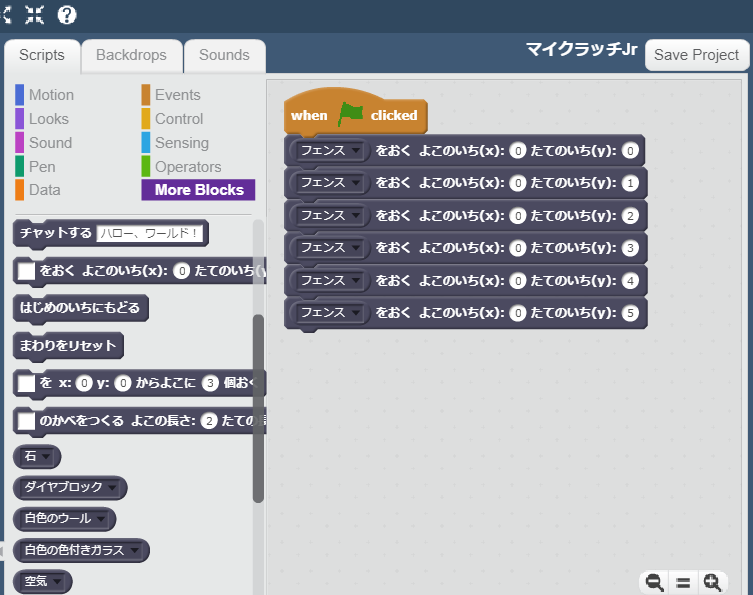
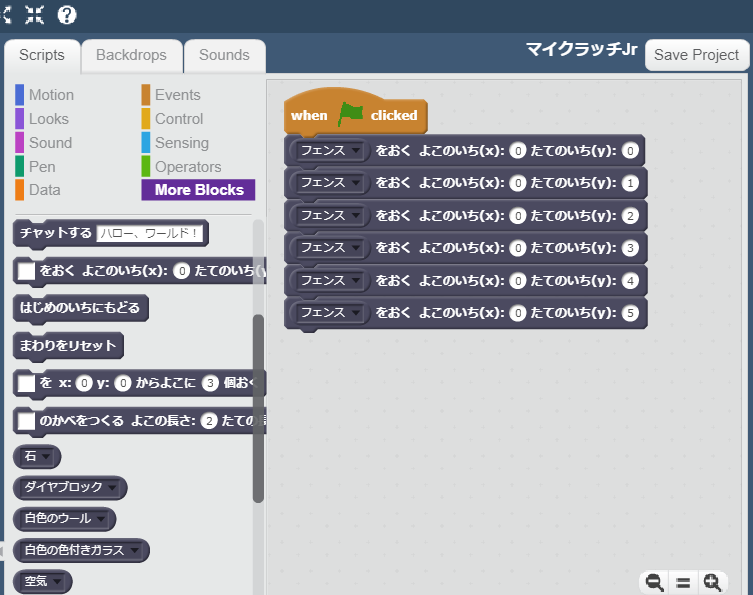
- 「□をおく」カードに「フェンス」を組み合わせる。
- 「たてのいち」を1つずつ増やし、カードを6枚並べる。
- 「緑の旗」をクリックして、命令を実行。
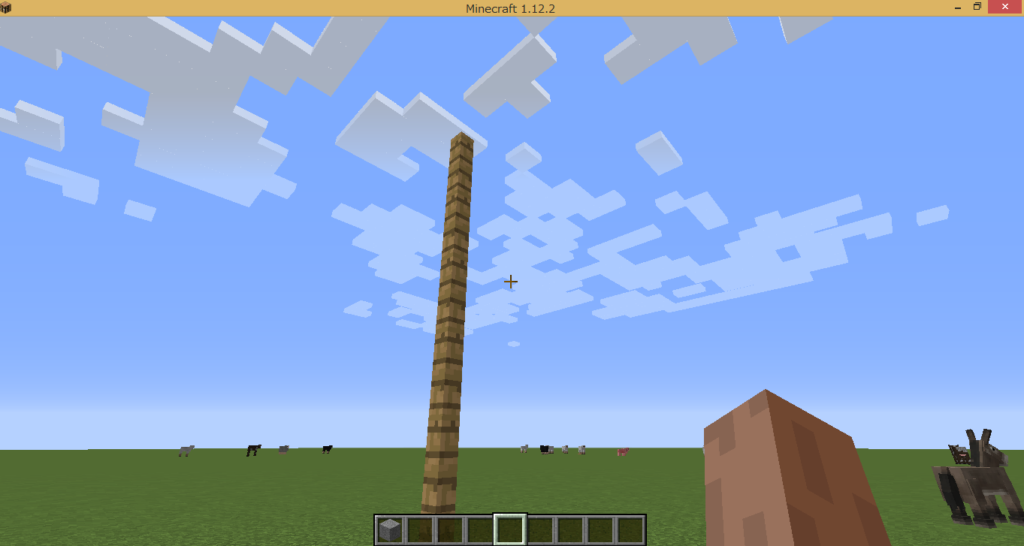
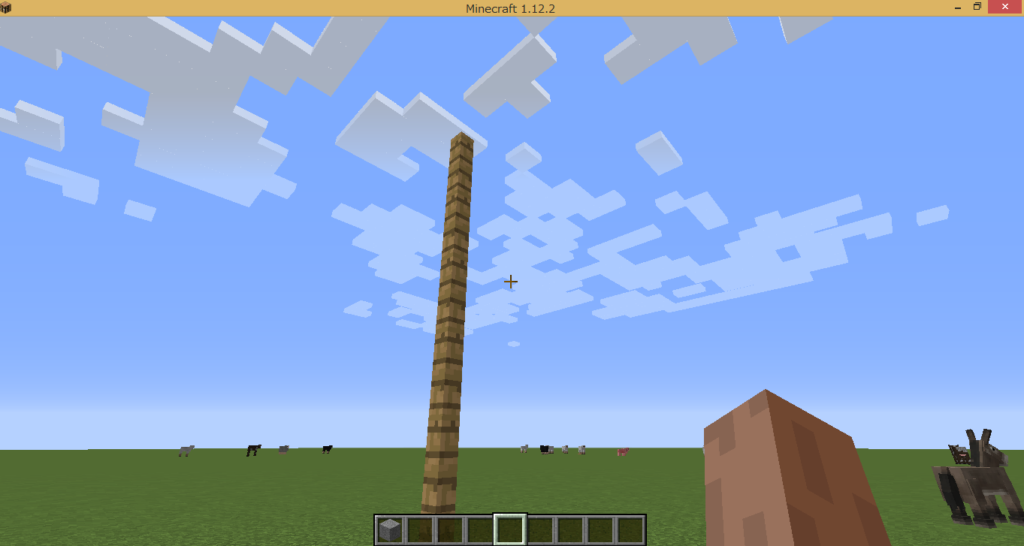
マインクラフトの画面上にポールが登場しました!
旗を立てる(2)ポールに白い旗をつける
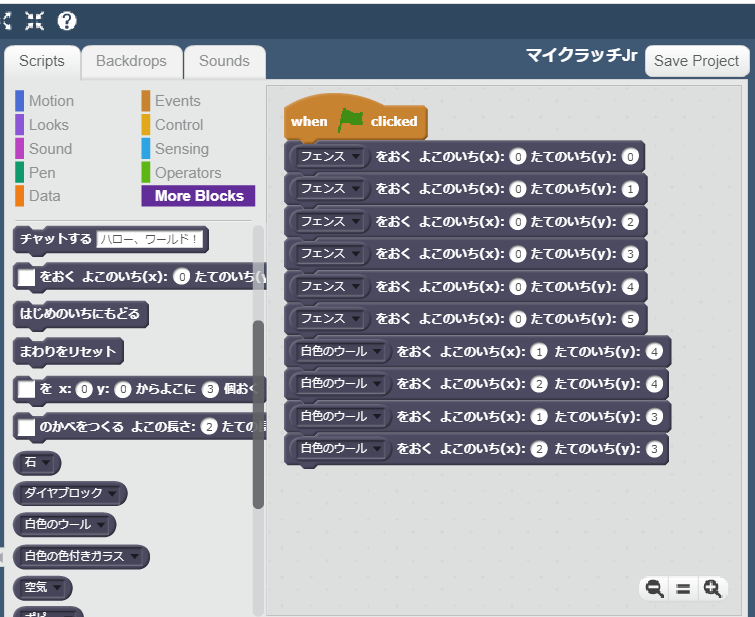
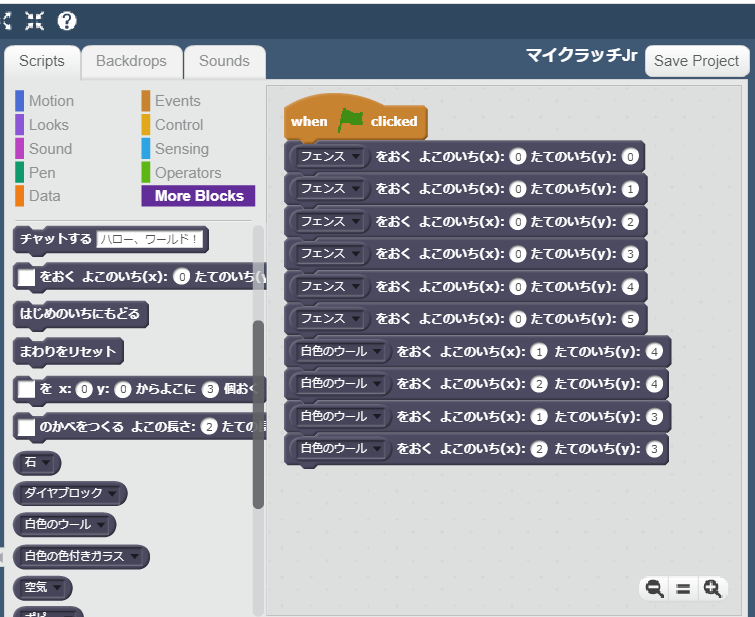
- 旗を立てる(1)で作った命令に、「白色のウールをおく」カードを追加。
- 「よこのいち」「たてのいち」の数字を変えてカードを4枚並べる。
- 「緑の旗」をクリックして、命令を実行。
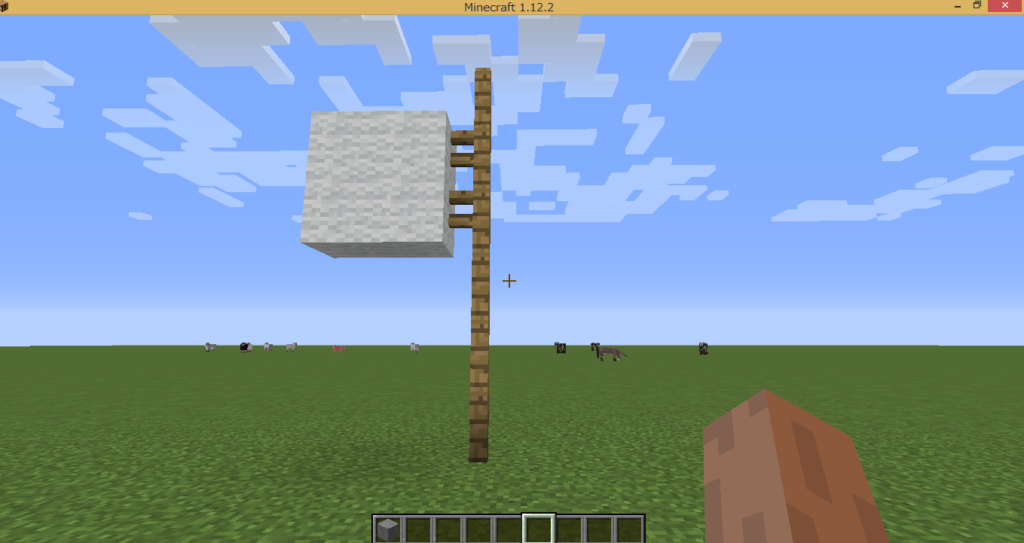
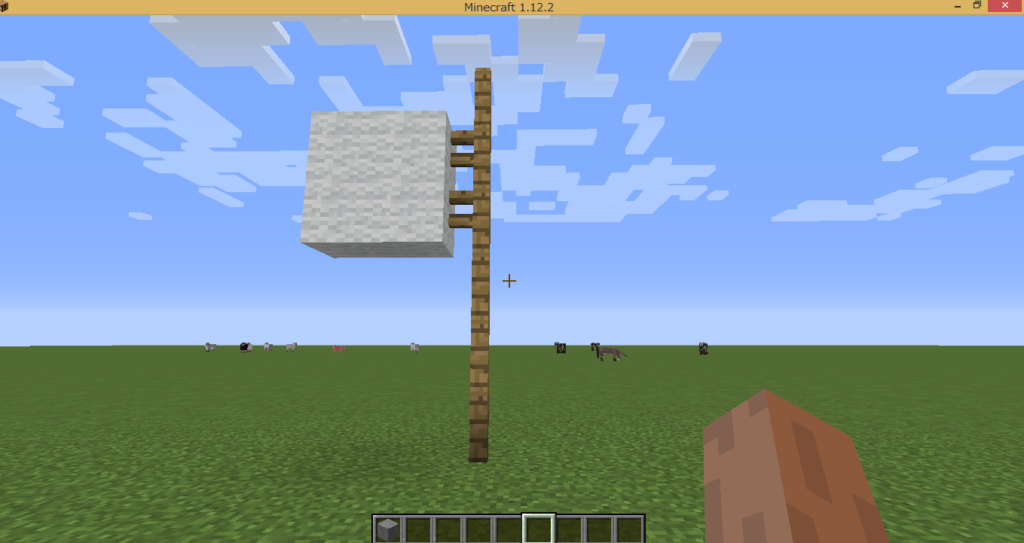
マインクラフトの世界に立てたポールに、白い旗がつきました!
操作を覚えたら、カスタマイズを楽しもう!
「ブロックを置く」ミッションで使ったダイヤブロックは、水色のほかに金色や緑色、レンガなどいろいろな種類があります。 また、「旗を立てる」ミッションで使ったウールもきれいな色が揃っていました。
子どもたちは、ただ単にプログラミングを学ぶだけでなく、色や素材を選ぶ楽しさ・形を工夫する楽しさを感じられるはず。
娘は 「ダイヤブロック」の素材を変え、「ウール」の色を変え、さらに「よこのいち」や「たてのいち」の「数字」を変えて、こんなオブジェを作りました。
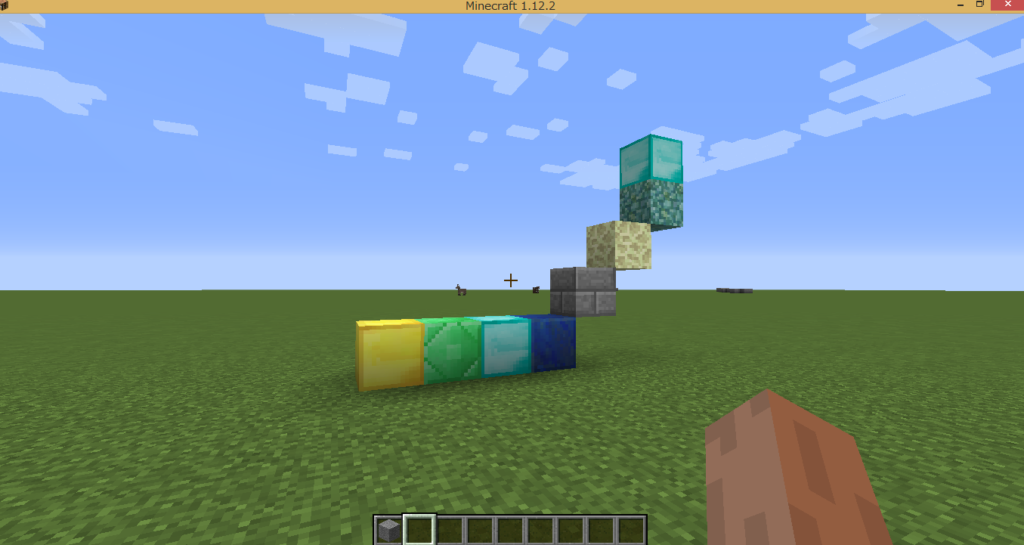
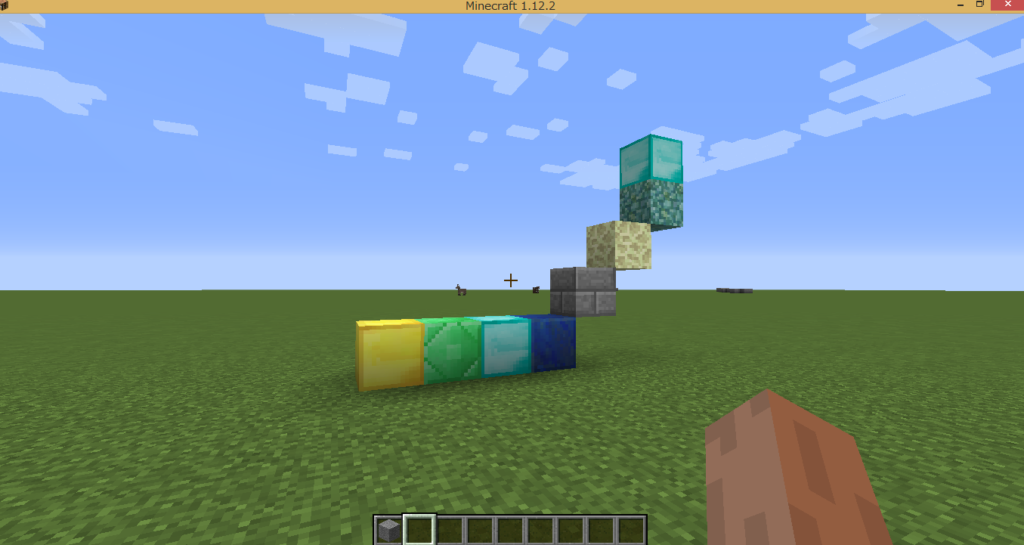
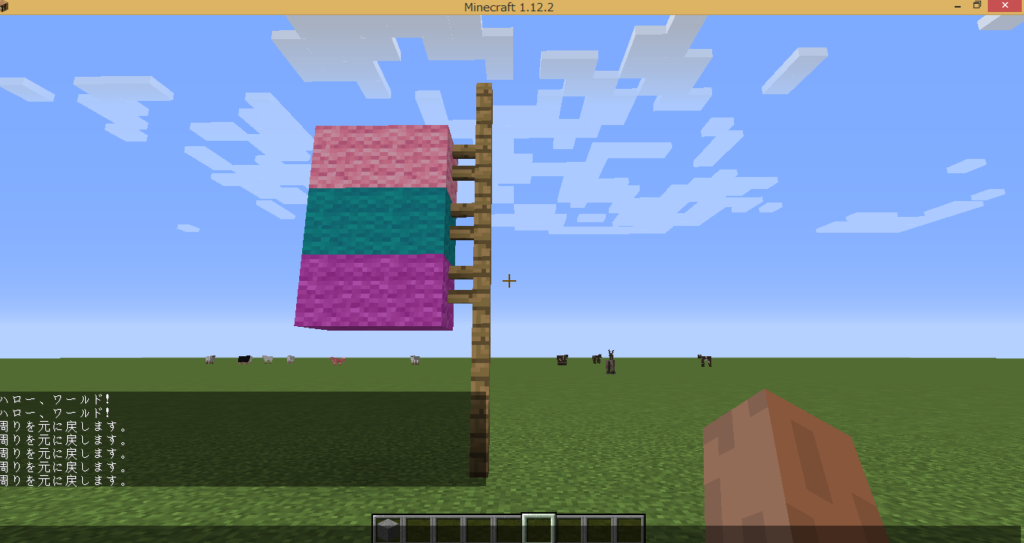
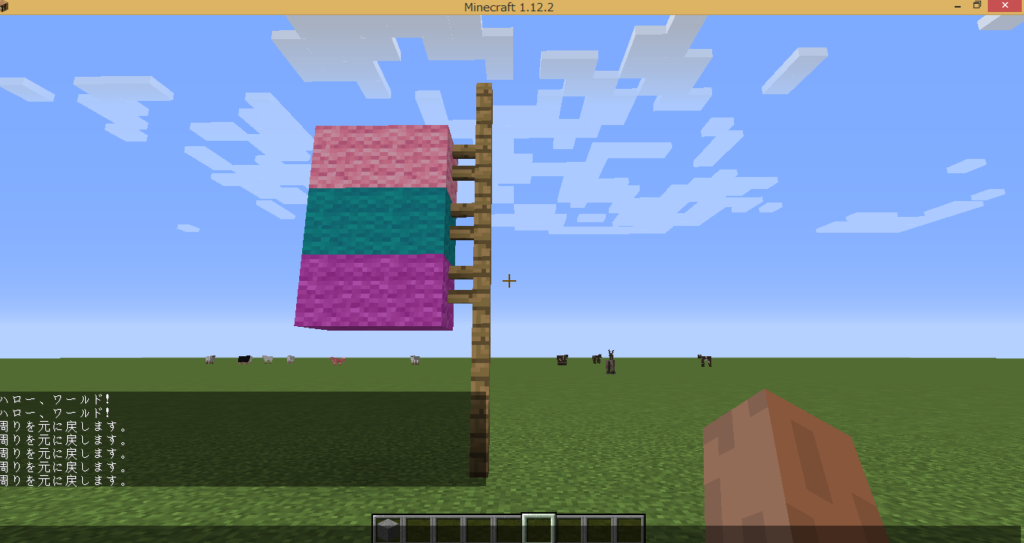



オシャレ大好き女子だから、色や素材をカスタマイズできる所がツボだったみたい!



何はともあれ、マイクラッチを気に入ってくれたようで、ひと安心じゃな
[D-SCHOOLオンライン]4つの魅力
オンライン教材は先生の顔が見えないことに不安を感じる方も多いですよね。ご自分のお子さんが主体的に取り組めるのか、途中で辞めると言いださないか、心配なことがたくさんあるものです。
しかし、実際に親子で体験してみると、[D-SCHOOLオンライン]にはさまざまなメリットがあることがわかります。



そうそう、本当に申し込んで良かった~。
天気や時間を気にせず、子どものペースで学習できる
オンライン授業の魅力は何と言っても、自宅で学習できることではないでしょうか。教室への送迎が必要なく、雨の日に傘の心配をすることもありません。
娘は他にも習い事をしていますが、冬の間は暗くなるのが早くて帰りのお迎えが必須です。親の目の届く所で学習してもらえれば、こちらの負担がグッと軽くなることを実感しました。



これぞ、オンライン授業最大のメリットじゃな。



暑い日も寒い日も、お家の中は快適だもんね~。
自宅でできる!おすすめ学習ツール


解説動画が、とにかくわかりやすい!
マインクラフトを使った学習をサポートしてくれるのは、マイクラキング先生による解説動画。子どもたちが大好きなYouTube風の解説動画で、つまづきそうなポイントを先回りして教えてくれます。
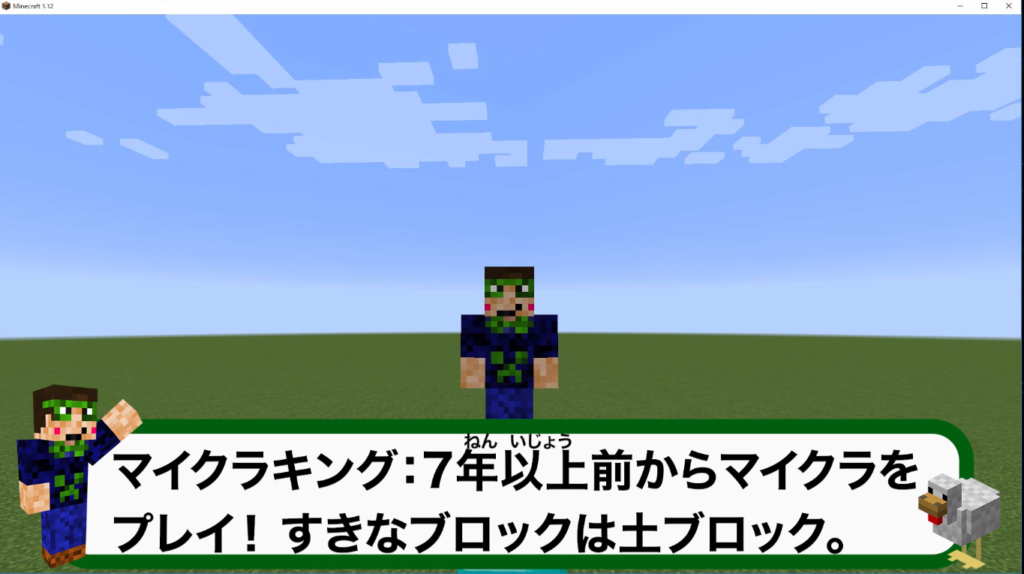
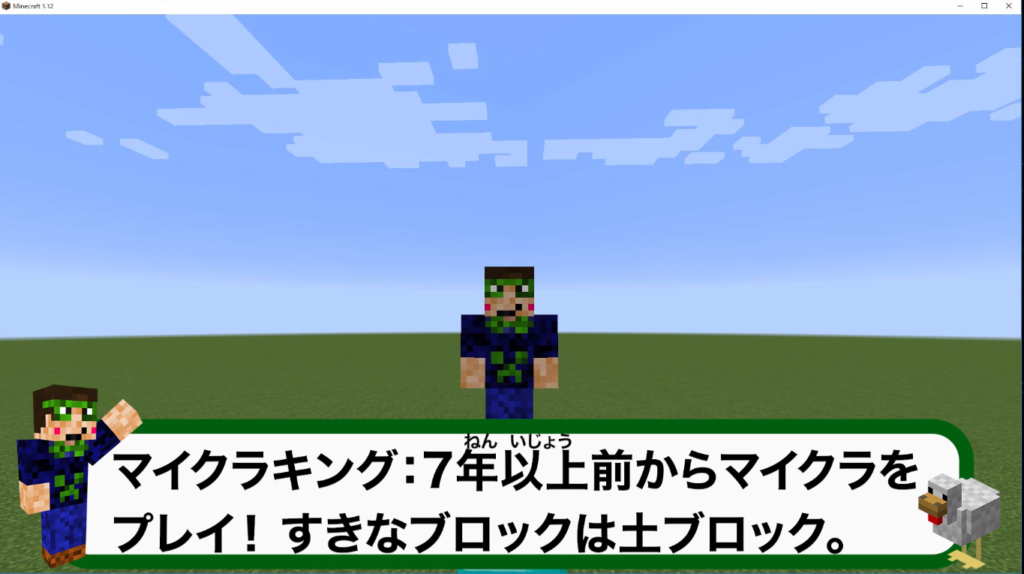
ウチの娘は、先生の言葉に「うん、うん」とうなずき、途中でわからなくなると「先生、ちょっと待って」と言って動画を止めて巻き戻していました。



おお~、まるでその場に先生がいるようじゃな。



聞き逃したり、操作がわからなくなった時、巻き戻して何度も確認できるのはいいよね!
空間認識能力・問題解決能力が身につく!
マイクラッチで「ブロックを置く」と命令すると、マインクラフトの画面上にブロックが登場します。そして、命令文の「よこのいち」「たてのいち」の数字を変えると、画面上にあらわれるブロックの形がいろいろ変化します。
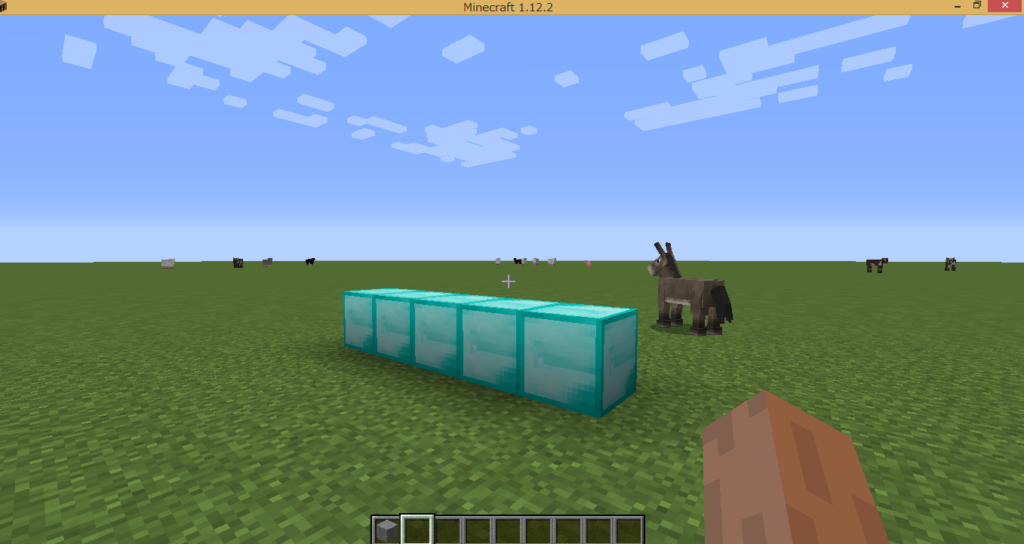
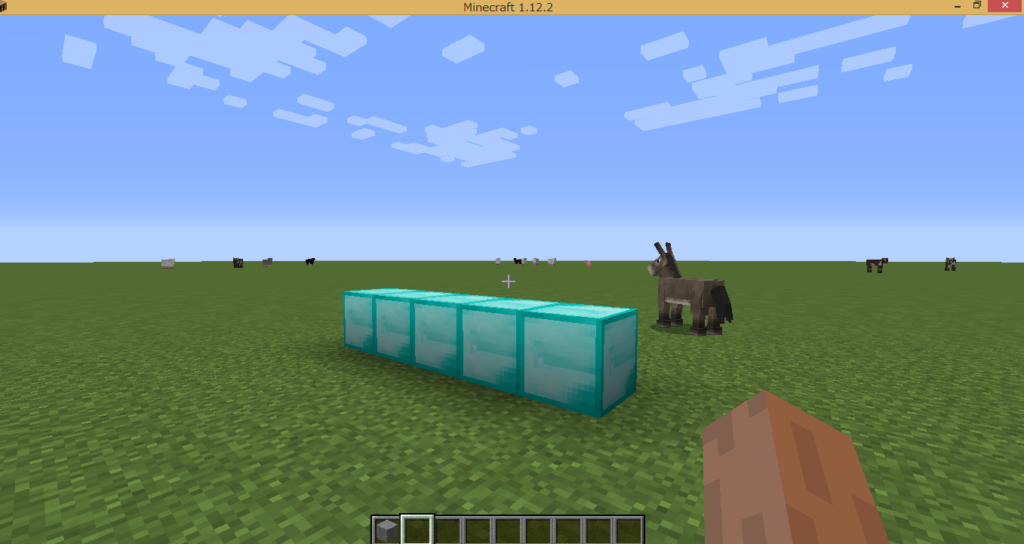
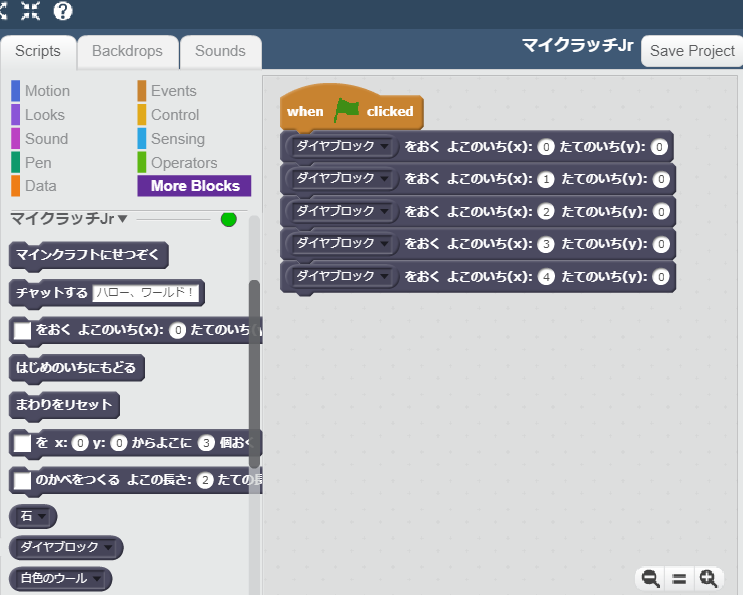
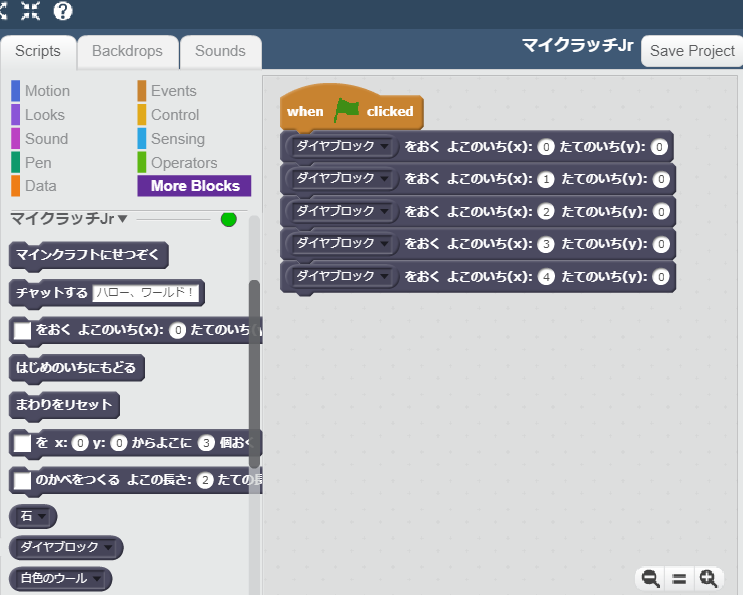
数字の変化とブロックの動きが連動していることを自分の目で確認し、先生と同じ形にするにはどうしたら良いか、自分の頭で考える。こうして「自分で取り組む」姿勢が身についていくのだと思いました。



ほんとほんと、夢中になってやってたな~。
いろいろなコースを体験して、その子にあったコース選びができる
今回体験したのは「マイクラッチJrコース」でしたが、[D-SCHOOLオンライン]では このほか「マイクラッチコース」「英語&プログラミングコース」の無料トライアルも受け付けています。
初回カリキュラムに限り何度でも・無料で体験できますから、コース選びに悩むよりも実際に体験してみることをおすすめします!



考える時間を、体験する時間にすれば良いのだ!
[D-SCHOOLオンライン]3つのデメリット
教室への送迎いらず、好きな時間に取り組めるなどのメリットが多い[D-SCHOOLオンライン]ですが、まったく問題がないわけではありません。
年齢や性格にもよりますが、子ども一人で取り組むのが難しかったり、「お母さ~ん!」と呼びつけられる場面が度々あります…。操作や学習に慣れるまでは、親子で一緒に取り組むような気持ちでいると良いでしょう。
3つの画面を操作するのは、けっこう大変!
オンライン授業は、(1)解説動画(2)マイクラッチの操作画面(3)マインクラフトの3つの画面を同時に見ながら行います。
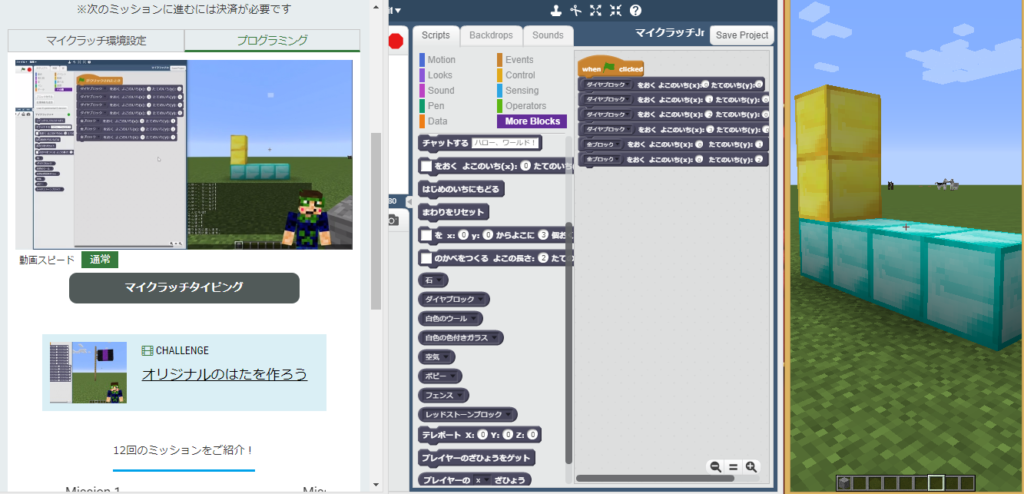
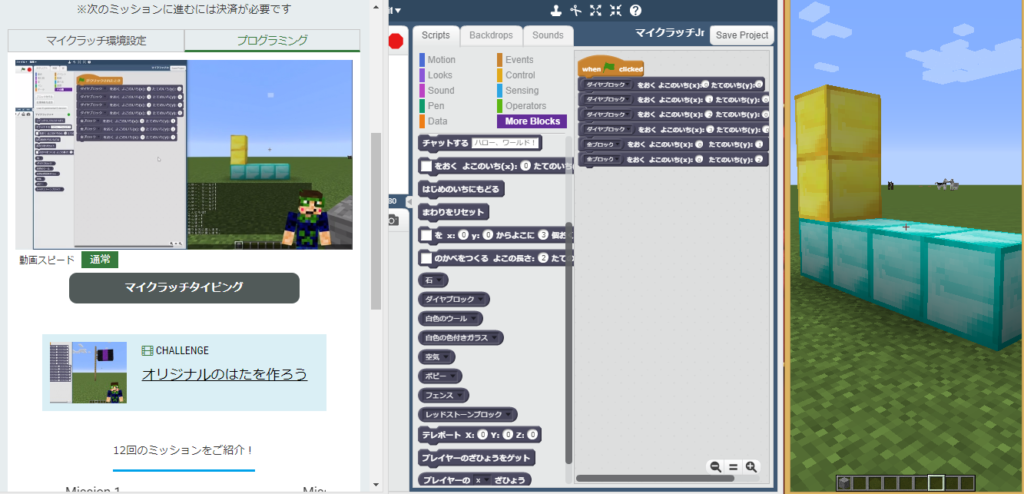
例えば、解説動画を巻き戻すにはマインクラフトの操作を一旦停止しなければならず、娘はマウスをあちこち移動させて必死に操作していました。
毎月届くミッションをスムーズにこなすためにも、無料体験でひと通りの操作を経験しておくと良いかもしれません。
「マイクラッチ」操作画面の文字が小さい
学習中はパソコンのモニターに3つの画面を出すため、1つ1つの画面は小さくなり、そこに書かれた文字も小さくなります。


我が家の娘は、マイクラキング先生が「じゃあ、ここに好きな数字を入れて…」と言うたび「どこ?どこ?」とモニターに顔を近づけていました。この状態が長く続くと、目が悪くなってしまいそうです。



パソコンの購入を考えているなら、大きな画面にするのが良いかもしれんな。
子どもが一人で取り組めるとは限らない
小学3年生の娘は、スマホやタブレットを使うことはあっても、パソコン操作は初めてでした。そのため、「スペースってどこ?」「Sってどこ?」と聞かれる度に手を止めなければなりませんでした。



モヤッとした感じになったよ
雨の日の送迎とは比べものになりませんが、親も多少の時間が取られることを覚悟しておいた方が良いでしょう。



実際に体験したからこそ、わかることがあるものじゃ
[D-SCHOOLオンライン]の口コミ・評判
子どもだけでなく親もハマりそう、自分が子どもの頃にあったら…。そんな声が聞こえてくる[D-SCHOOLオンライン]。すでに授業の一環として取り入れている学習塾もあるようです。
今まで知らなかったスクラッチの定義ブロックを使えるようになって、プログラミングの実力もあがったと思います。スクラッチでもゲーム作りをしていましたが、ゲームでゲームを作ることができるので楽しくてしょうがないです。マインクラフトのゲームでできないことがマイクラッチで実行できるのも魅力の一つです。
引用元:D-SCHOOLオンラインHP|コース体験談
こちらの小学4年生の男の子は、以前スクラッチを体験したことがあるというプログラミング経験者。



マインクラフトとスクラッチの融合に、見事ハマったようじゃな!
マイクラッチの内容については父親と話をする事が多く、父子の絆が深まりました。また平日にマイクラッチをする約束事の一つに、学校の宿題や、やるべきことが全て終わってからという設定をすることで、宿題に取り組む姿勢が明らかによくなりました。週末は本人が時間配分をしながら自由に取り組んでいます。
引用元:D-SCHOOLオンラインHP|コース体験談
こちらは、息子さんにD-SCHOOLオンラインを受講させているお父さんのお話。プログラミング以外の効果も実感しているようです。



親子の会話が増えるのはすごくいいね!!
完成した時の達成感がすごくあるので、途中少しできないことがあっても完成目指して続けたくなるんです。そこがすごく面白い!修正を繰り返してだんだん自分の理想に近づいてく感じとかもいままでにない感じなので楽しいです。
引用元:D-SCHOOLオンラインHP|コース体験談
こちらのお子さんは小学5年生。間違いを見つけて修正を繰り返す、「トライ&エラー」を小学生で見事実践していますね。
「すぐに諦めるかと思ったら粘り強く取り組んでいて驚いた」といった保護者の驚きの声も聞こえてきます。



子どもの意外な一面も発見できるね!
[D-SCHOOLオンライン]なら、親子で無理なく続けられる!
わかりやすい解説動画のおかげで、プログラミングを楽しく学べるのが[D-SCHOOLオンライン]の魅力。
我が家の娘も時間を忘れて取り組んでいましたし、自分で組み立て・実行した命令がすぐに画面上に反映される体験は、大人にとっても楽しいものです。
子どもも大人も、楽しめる!さらに、習い事につきものの送迎いらずでコスト面もリーズナブル。[D-SCHOOLオンライン] は今後ますます注目を集めそうです。
学習前にパソコンのセットアップが必要だったり、パソコンに向き合う子どもに呼びつけられたり。送迎いらずのオンライン授業とは言え、親の負担はゼロではありません。
しかし、[D-SCHOOLオンライン] の 14日間無料トライアルは、初回カリキュラムに限り何度でも・無料で・3つのコースを体験可能。 プログラミング学習に加えて、問題解決能力や積極性なども育まれます。
無料トライアルを体験してみて、マイナス要素を大きく上回るメリットがあると感じましたし、何よりもパソコンと向き合う子どもに「自分から学ぶ」姿勢がみられたことが一番の収穫でした。



コース選びに迷うなら、もれなくお試ししよう!



そうじゃな!きっと、我が子にぴったりのコースを見つけられるぞ
おすすめのオンラインスクール・教材




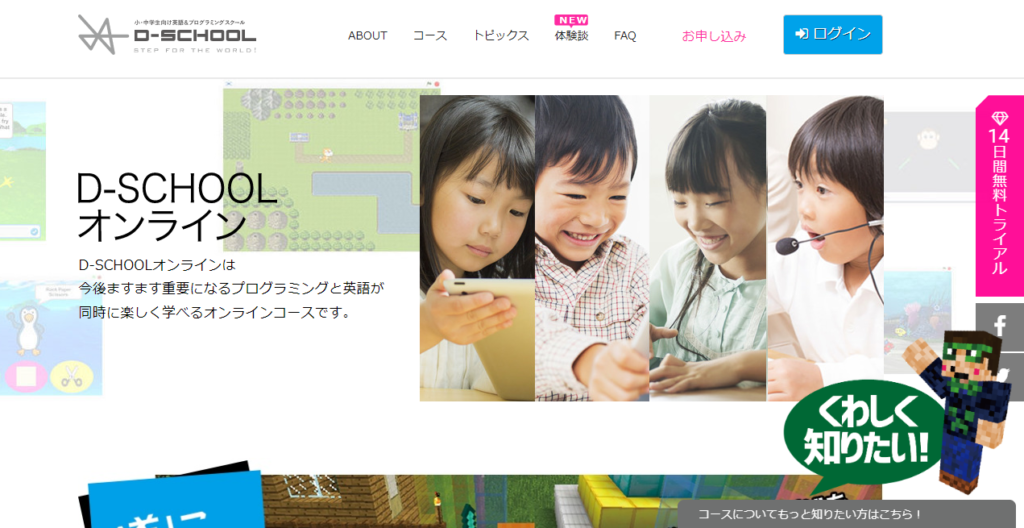







コメント